Documentos em formato PDF são ferramentas essenciais em organizações de todos os portes, utilizados para diversas finalidades. Eles facilitam o compartilhamento de informações cruciais, como orçamentos, recibos, faturas e outros documentos relevantes. No entanto, a extração de dados desses arquivos pode ser um desafio, já que a importação direta de dados de PDFs não é uma tarefa simples nem rápida. Felizmente, existem soluções! Este artigo irá guiá-lo através dos processos de conversão de arquivos PDF para Planilhas Google, utilizando o Google Docs e outras ferramentas especializadas. Além disso, abordaremos como transformar Planilhas Google em formato PDF. Continue a leitura para dominar essas técnicas.
Transformando PDFs em Planilhas Google: Um Guia Completo
Nesta seção, exploraremos em detalhes os métodos mais eficazes para converter seus arquivos PDF em Planilhas Google.
A Necessidade da Conversão de PDF para Planilhas Google
Os motivos para essa conversão podem variar dependendo das necessidades de cada usuário. Ela pode ser essencial para acompanhar dados importantes de clientes ou negócios, como faturas, pedidos, entregas, registros de funcionários e outros dados. Além disso, a conversão permite manter esses dados seguros e facilmente acessíveis para compartilhamento. A execução manual dessa conversão pode ser complexa e demorada, por isso apresentamos métodos simplificados tanto para converter PDF em Planilhas Google quanto para o processo inverso.
Existem vários caminhos para transformar Planilhas Google em PDF. A seguir, detalharemos os mais comuns:
Método 1: Utilizando o Google Docs
Este método inicia-se com o arquivo PDF que se deseja transformar em planilha.
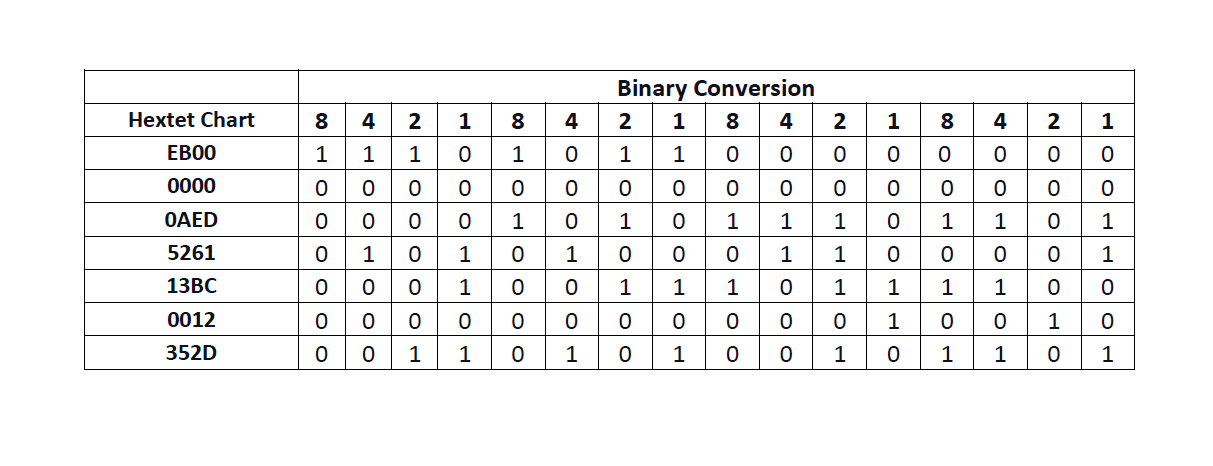
Aqui estão os passos que você deverá seguir:
1. Acesse o Google Drive.
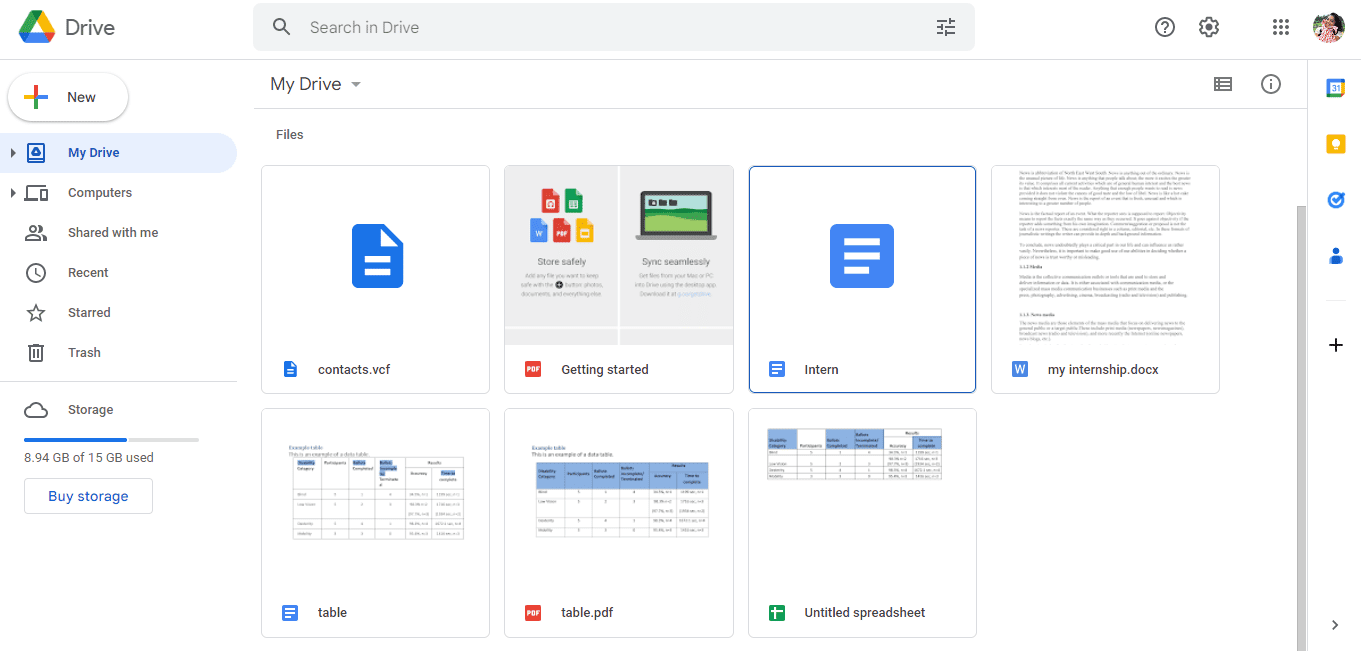
2. No canto superior esquerdo, clique na opção “Novo”.
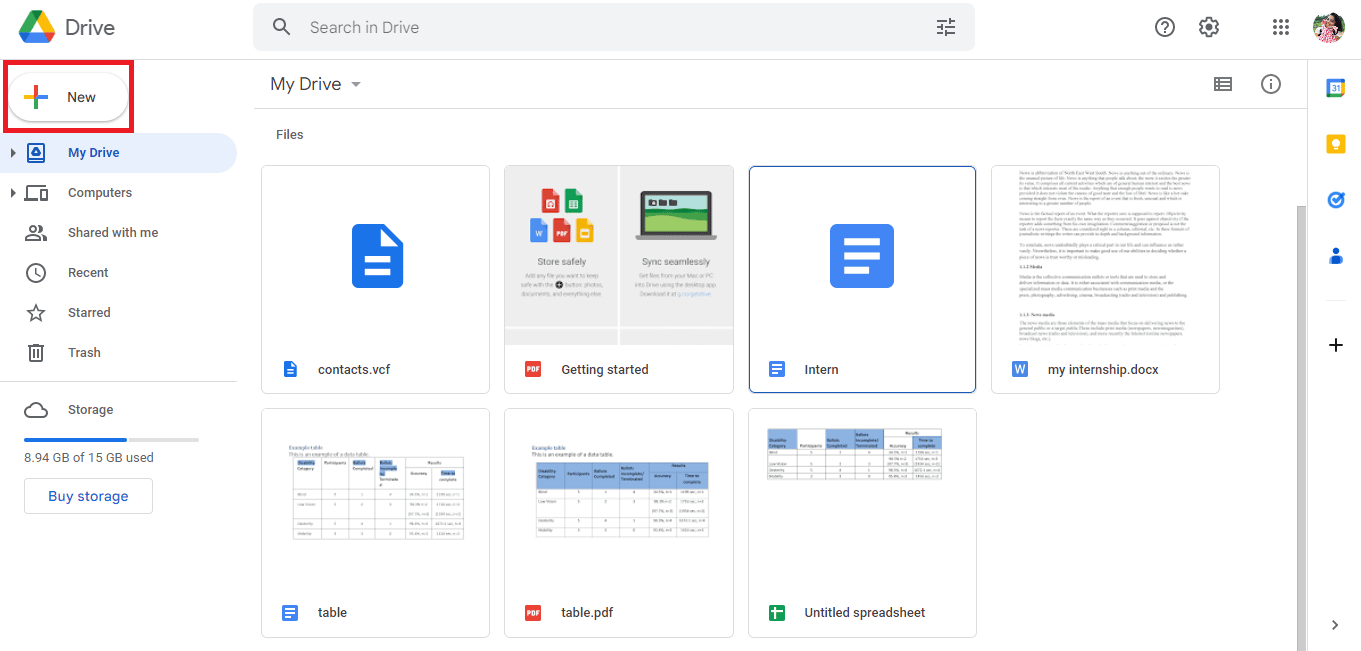
3. Uma caixa de diálogo abrirá. Clique em “Upload de arquivo”.
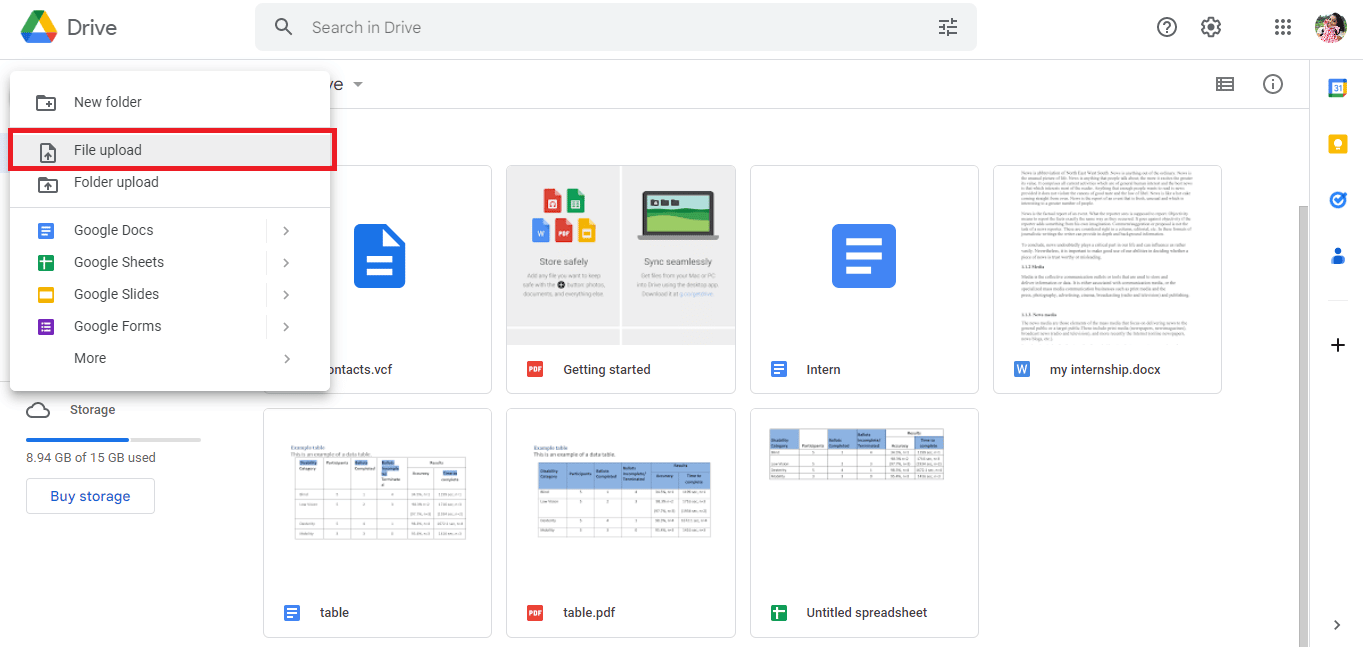
4. Selecione o PDF desejado e clique em “Abrir”.
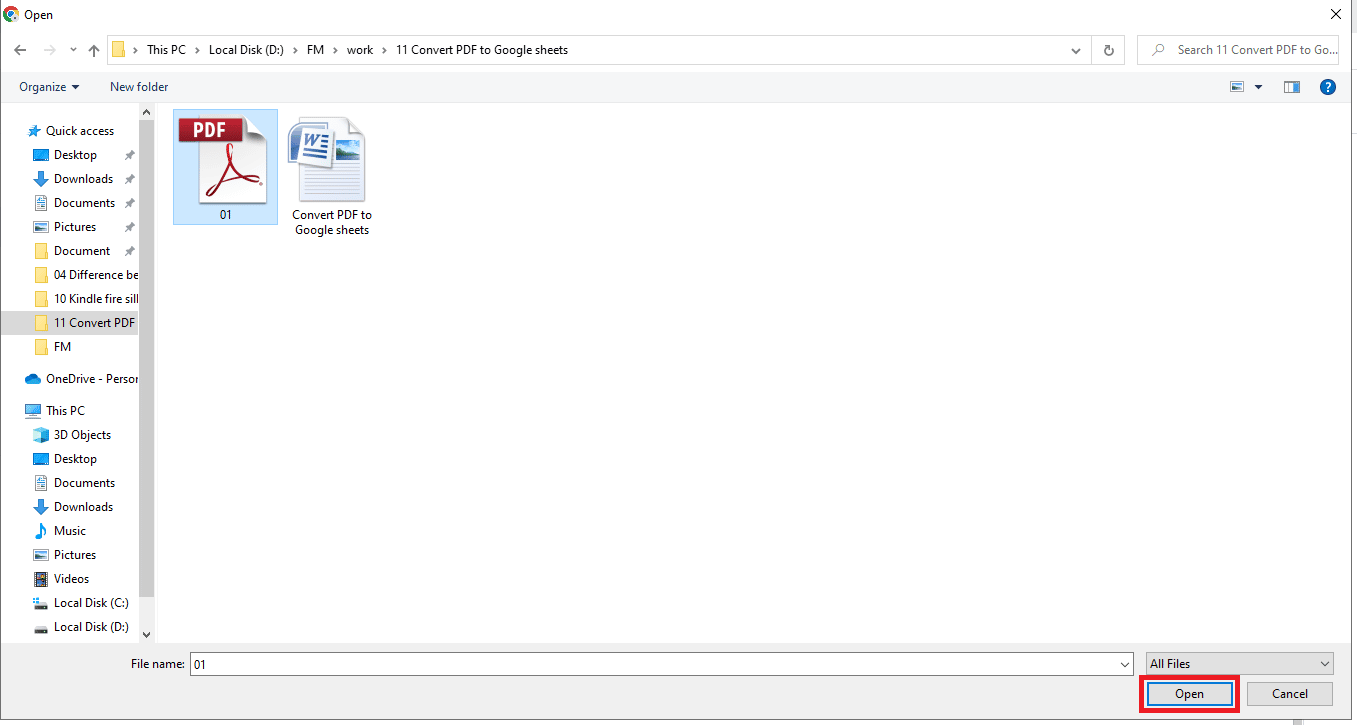
5. Uma notificação aparecerá no canto inferior direito indicando o upload completo.
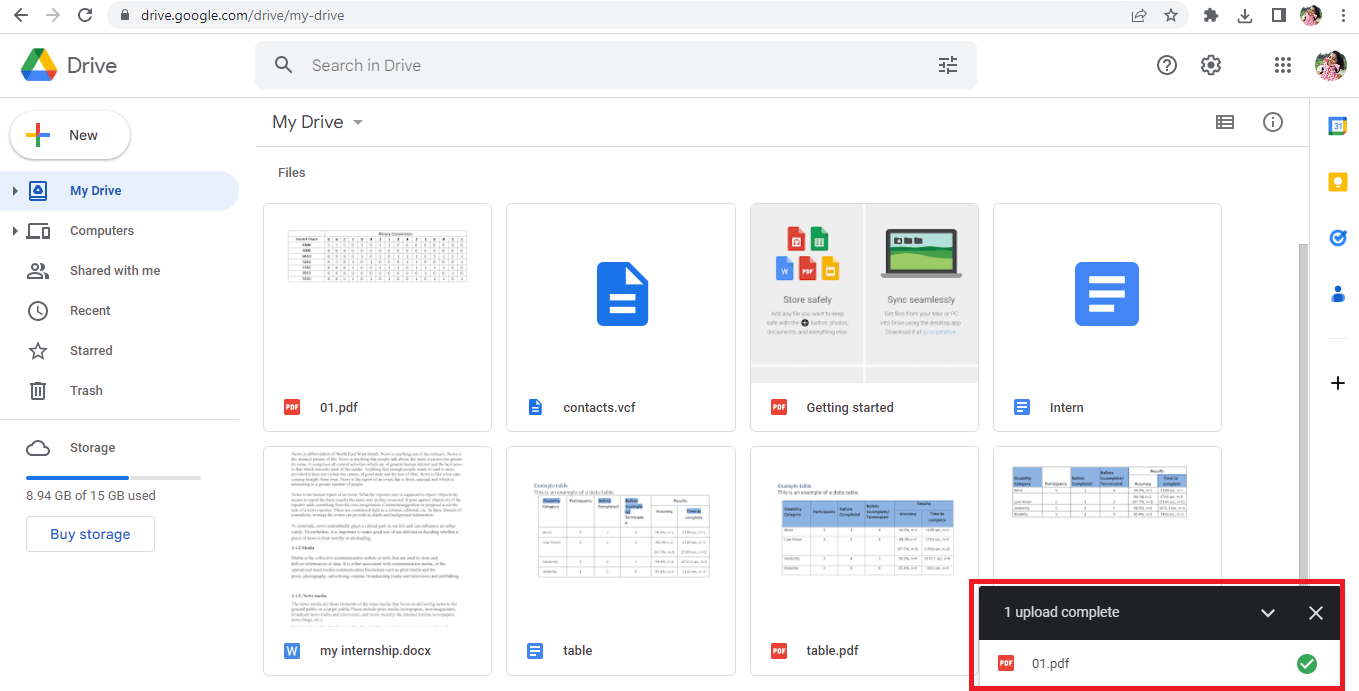
6. Clique no nome do arquivo para abri-lo.
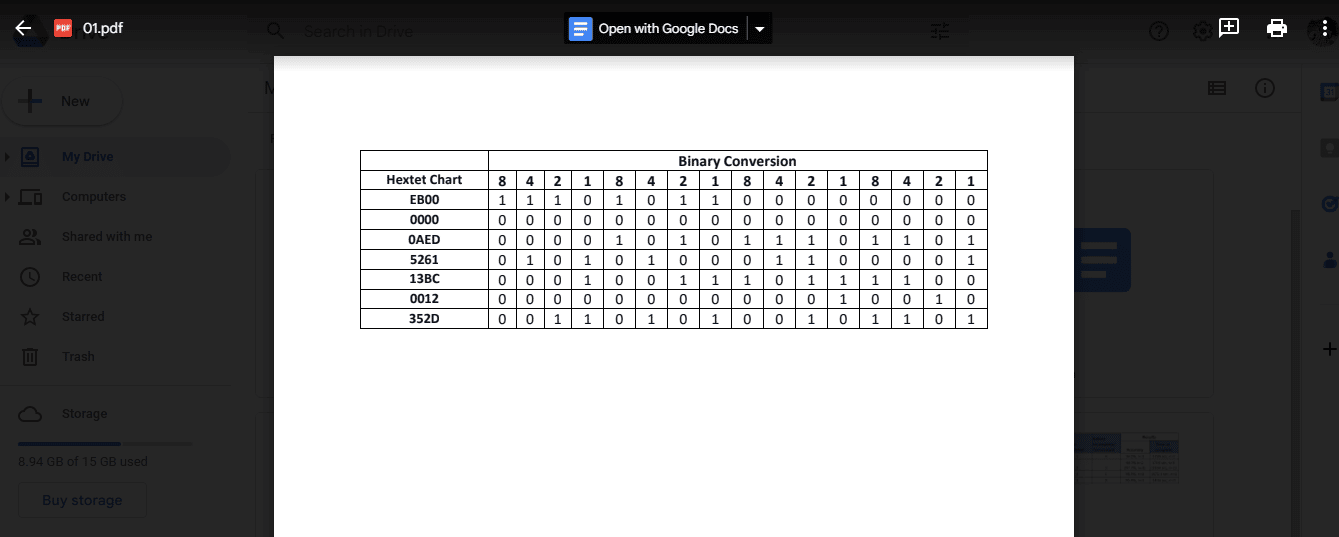
7. No topo da tela, selecione “Abrir com Google Docs”.
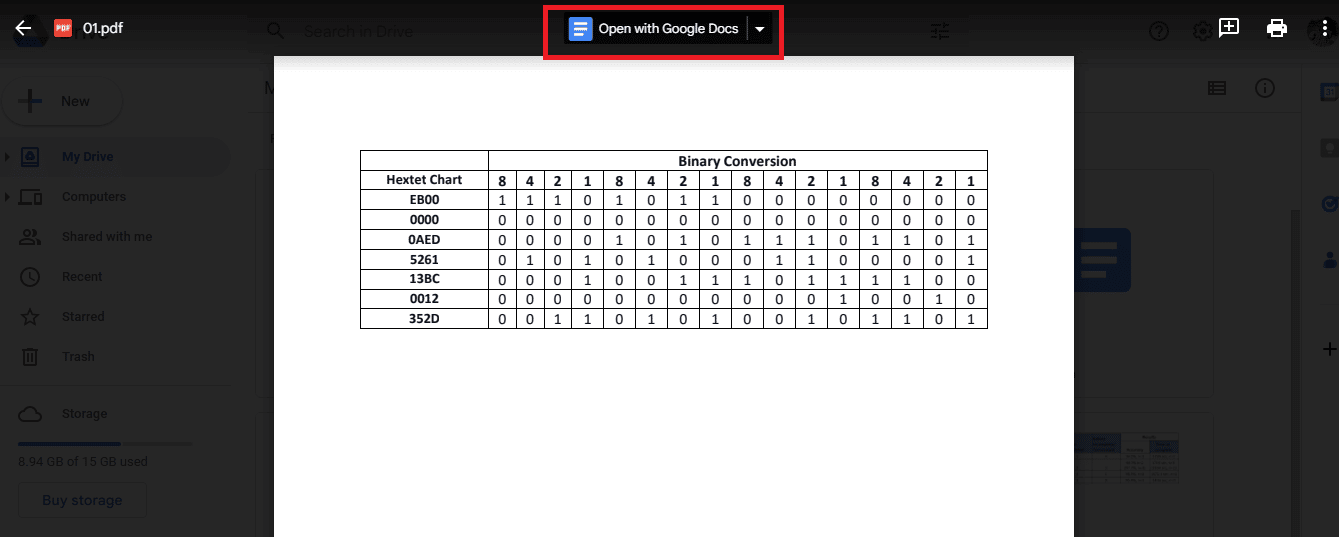
8. Seu PDF agora estará aberto no Google Docs.
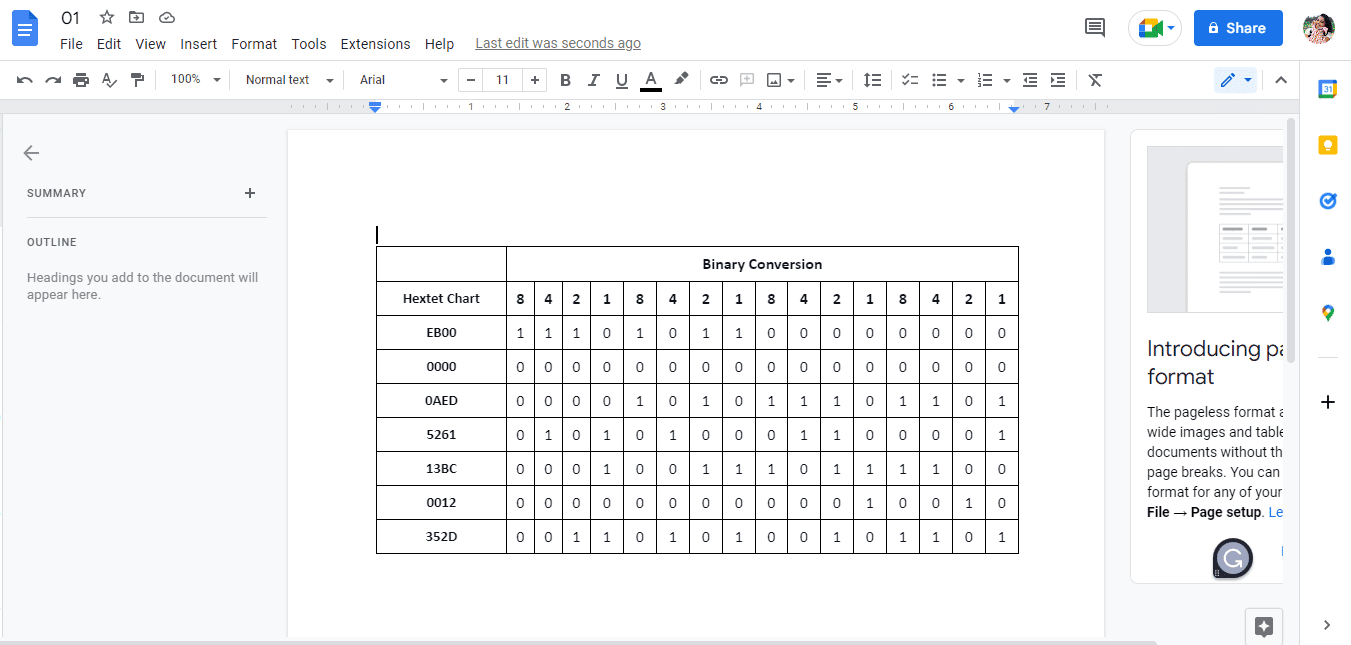
9. Selecione e copie os dados desejados.
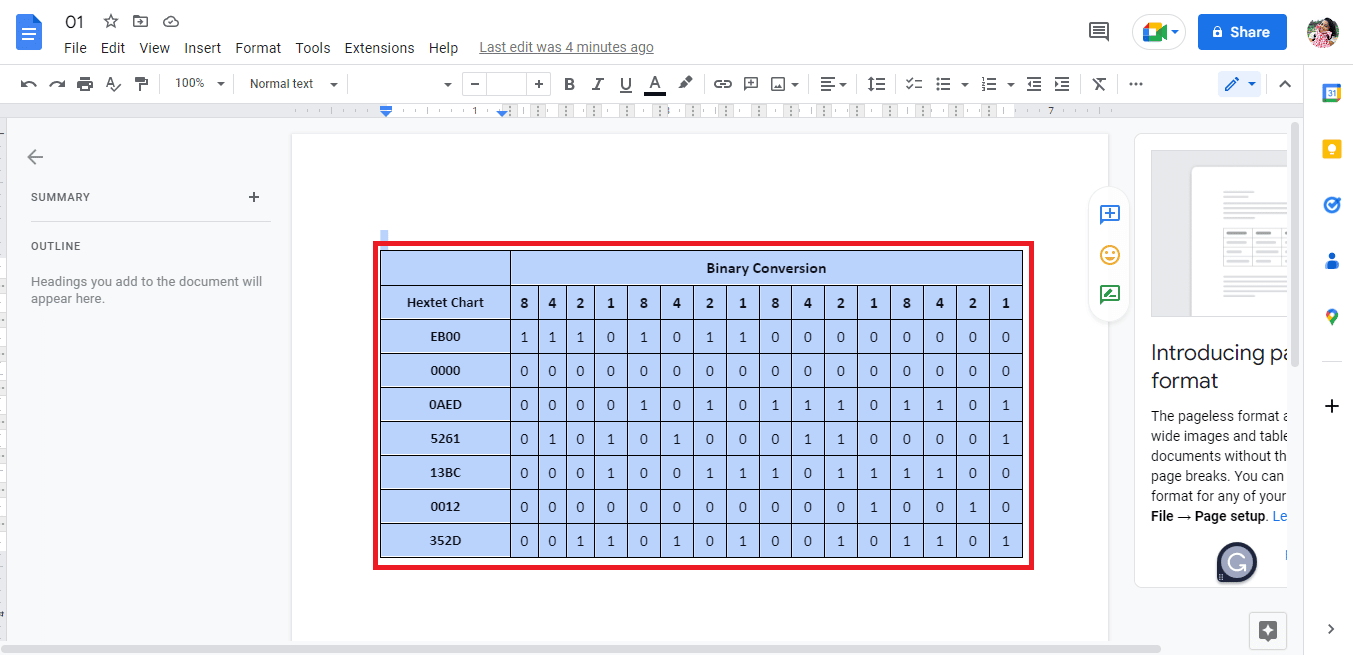
10. Abra uma nova Planilha Google.
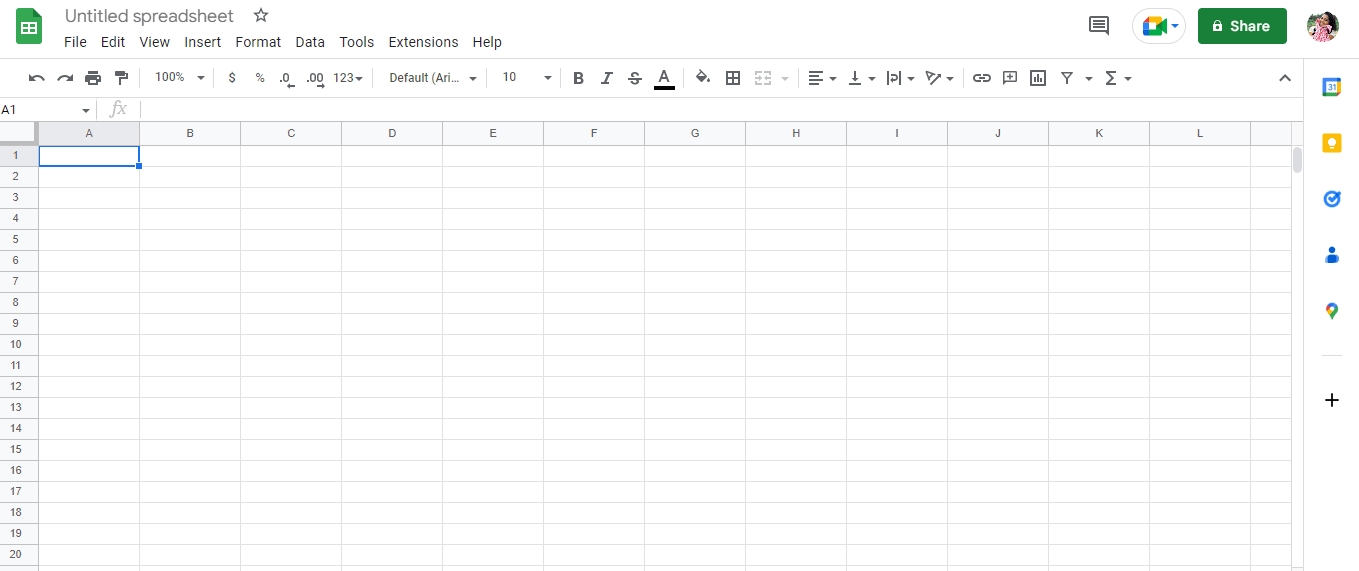
11. Cole os dados copiados na Planilha Google.
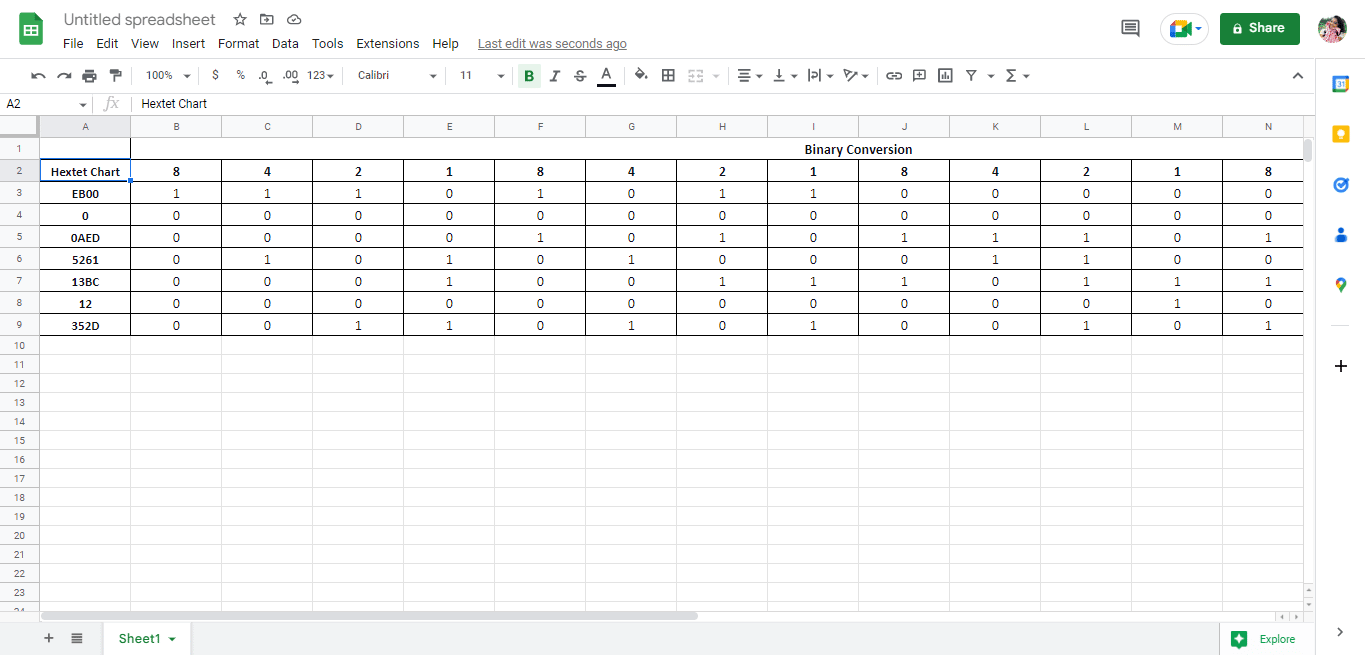
Este é um dos métodos para converter PDF em Planilha Google. A seguir, exploraremos como realizar a conversão inversa, de Planilhas Google para PDF. Mas antes, vamos analisar um segundo método para converter PDF em Planilhas Google.
Método 2: Utilizando Arquivos CSV
Outra forma de converter PDFs em Planilhas Google é através da utilização de arquivos CSV. Este método, em comparação com o primeiro, pode ser mais longo e complexo. Contudo, você pode escolher o método que melhor se adapta às suas necessidades. As etapas são as seguintes:
Observação: Para este método, siga os passos do Método 1 até a Etapa 8, e então continue com as etapas abaixo.
1. Os dados no arquivo aparecerão como texto.
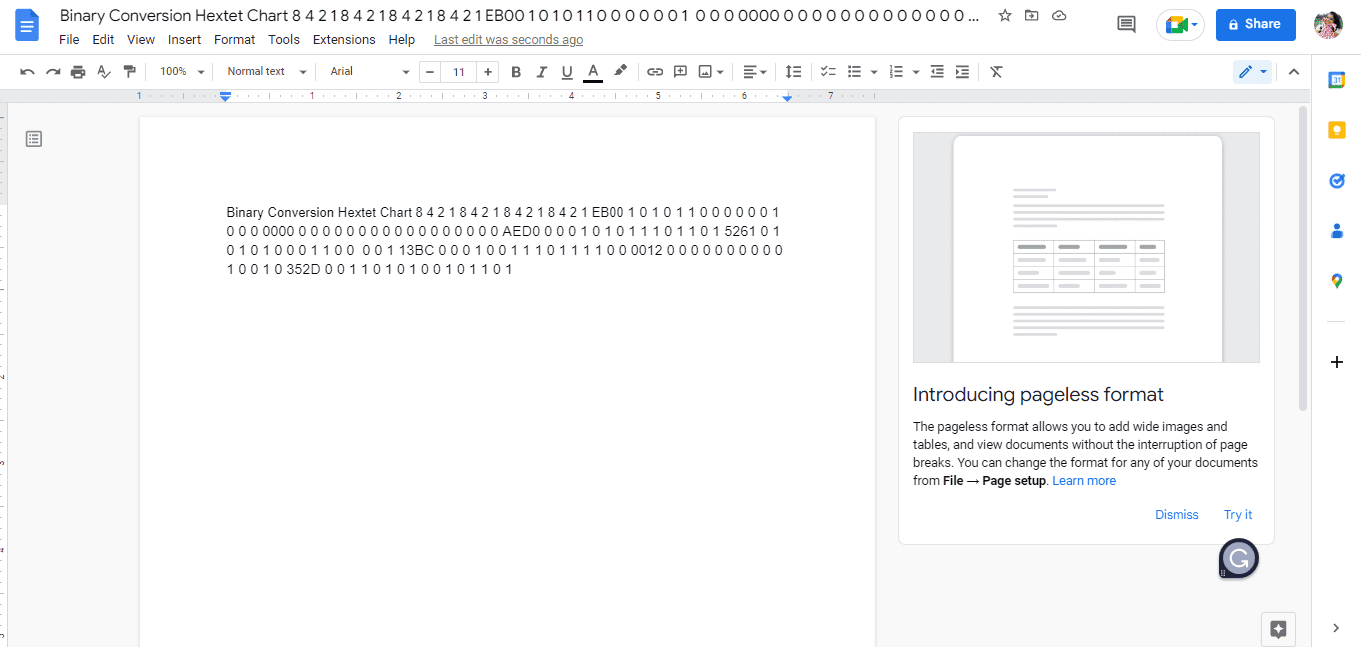
2. Pressione simultaneamente as teclas “Ctrl + H” para separar os dados com vírgulas em cada espaço.
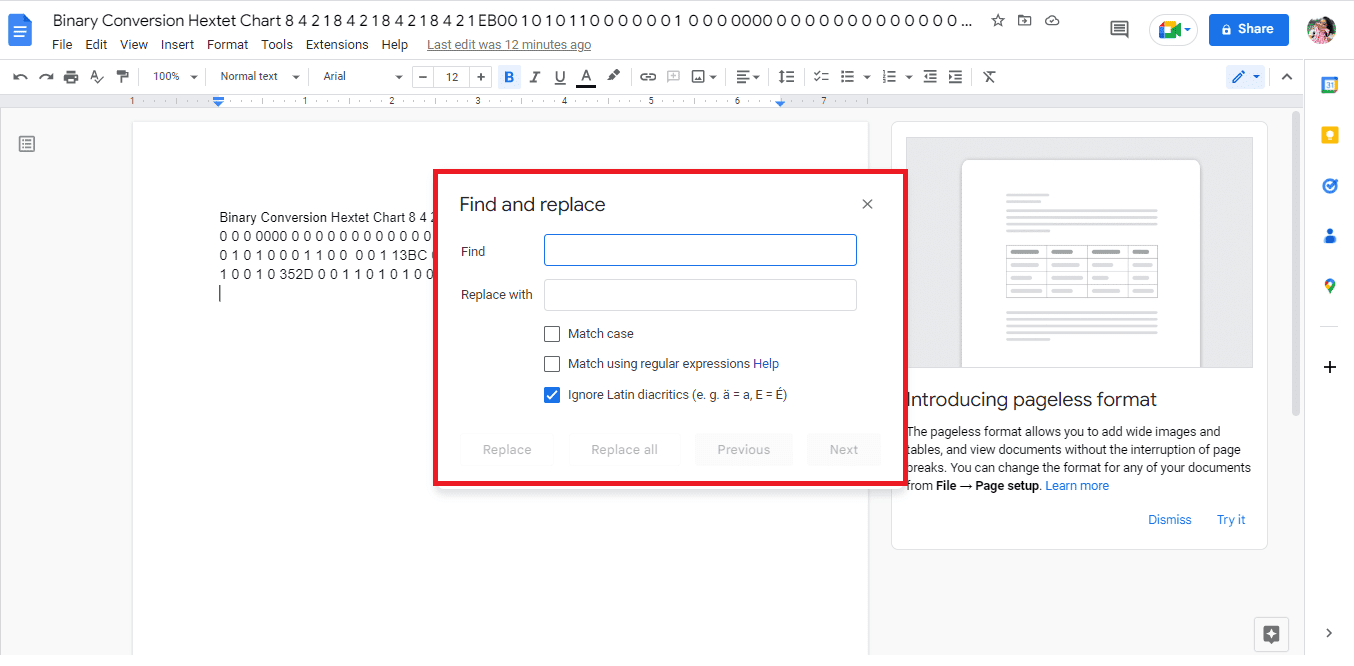
3. Na barra “Localizar”, digite um espaço.
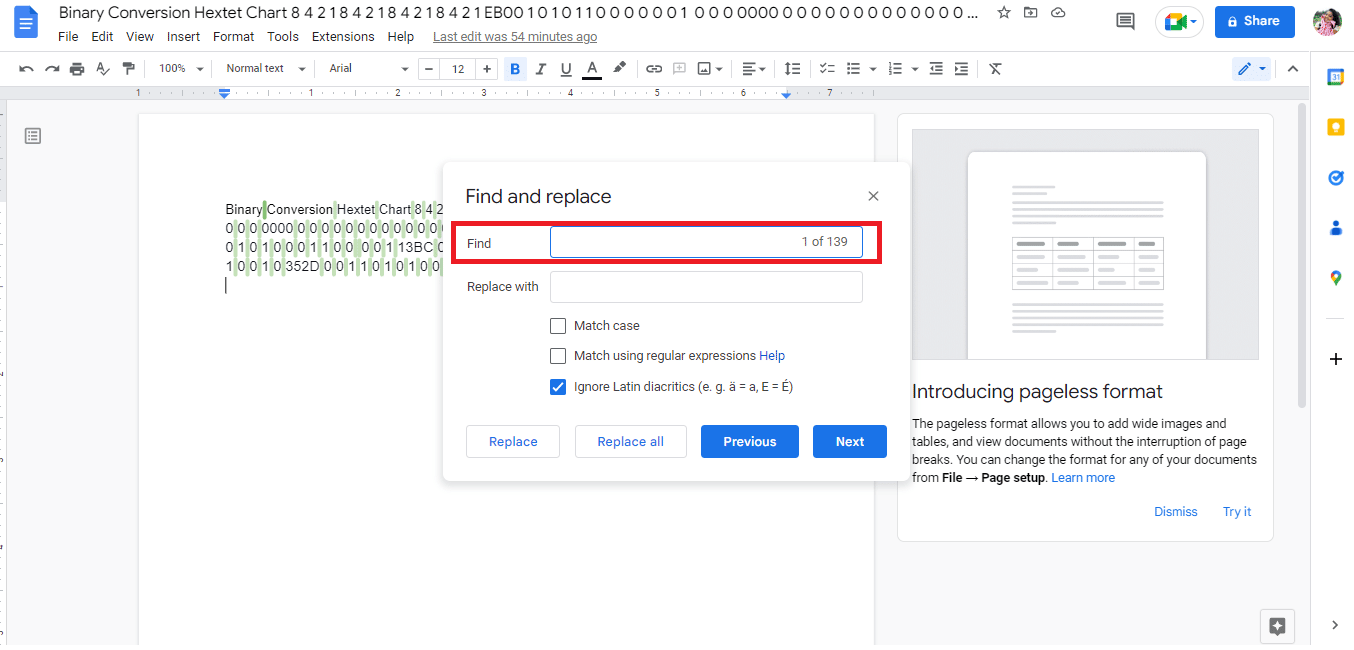
4. Na barra “Substituir por”, digite uma vírgula (,).
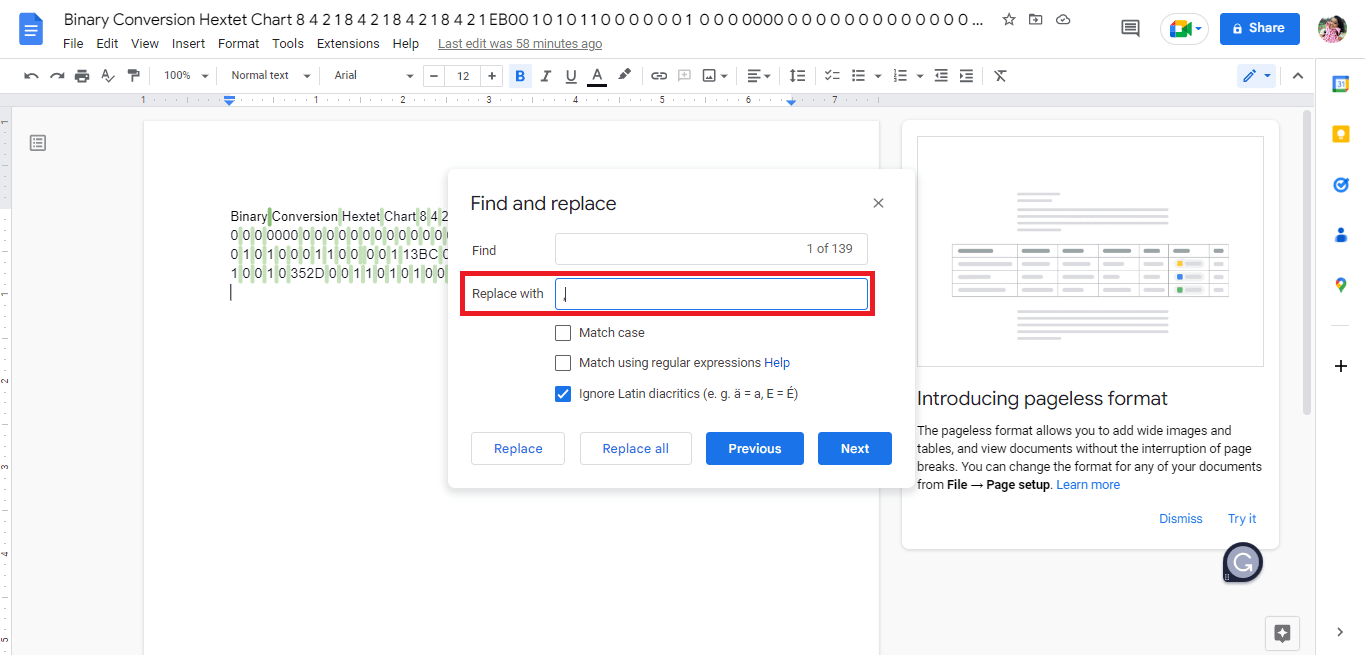
5. Clique em “Substituir tudo”.
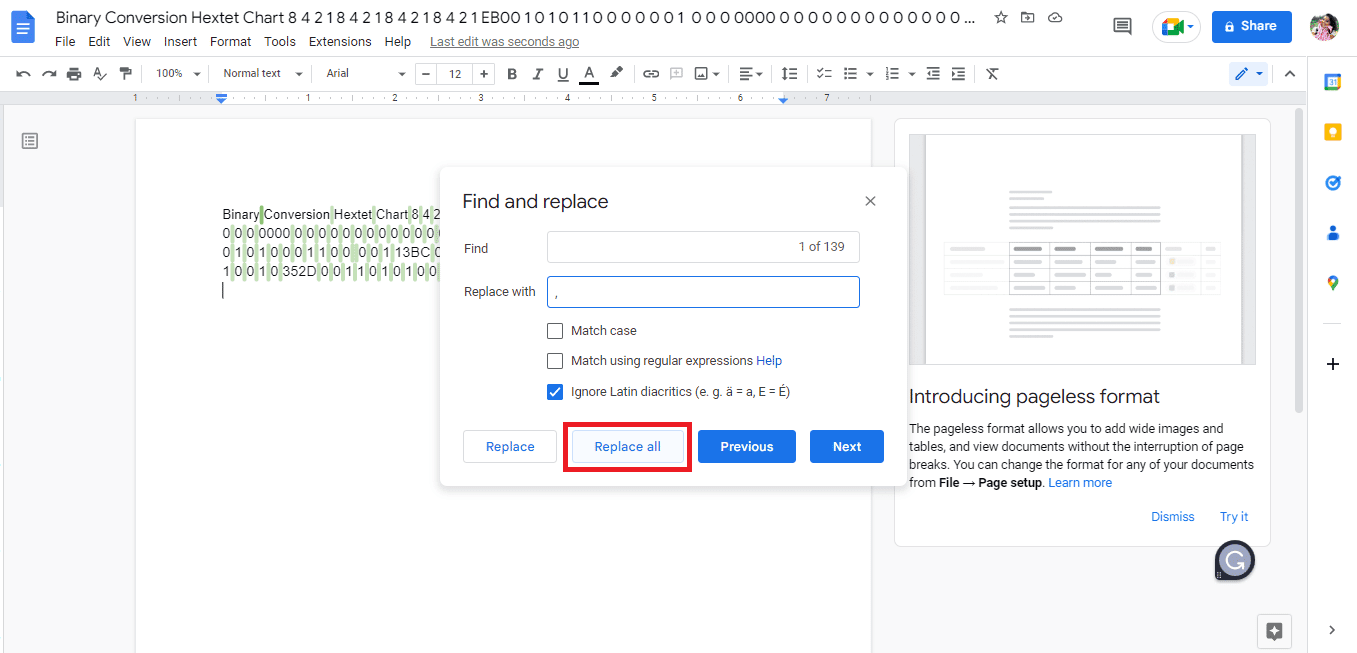
6. Assim ficarão os dados com as vírgulas.
Nota: Com todos os espaços substituídos por vírgulas, será preciso editar os dados, agrupando as primeiras palavras em células correspondentes.
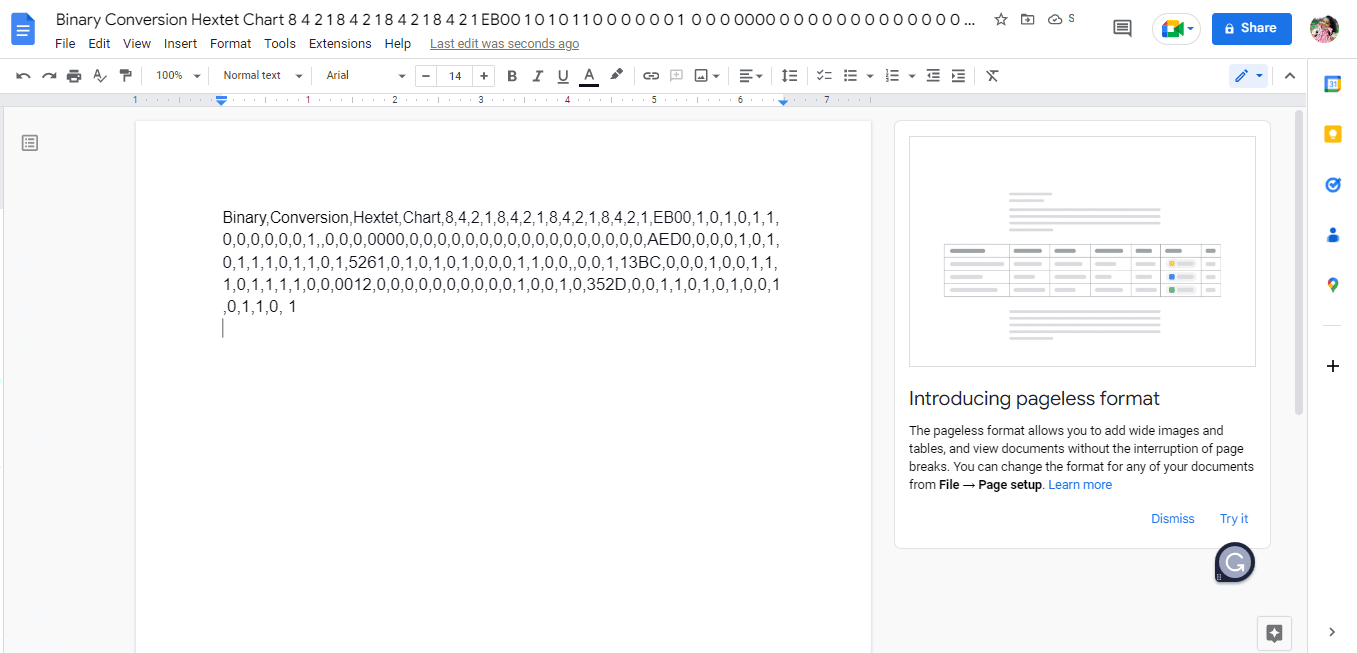
7. Substitua as vírgulas entre as palavras por espaços para que elas se unam em uma mesma célula.
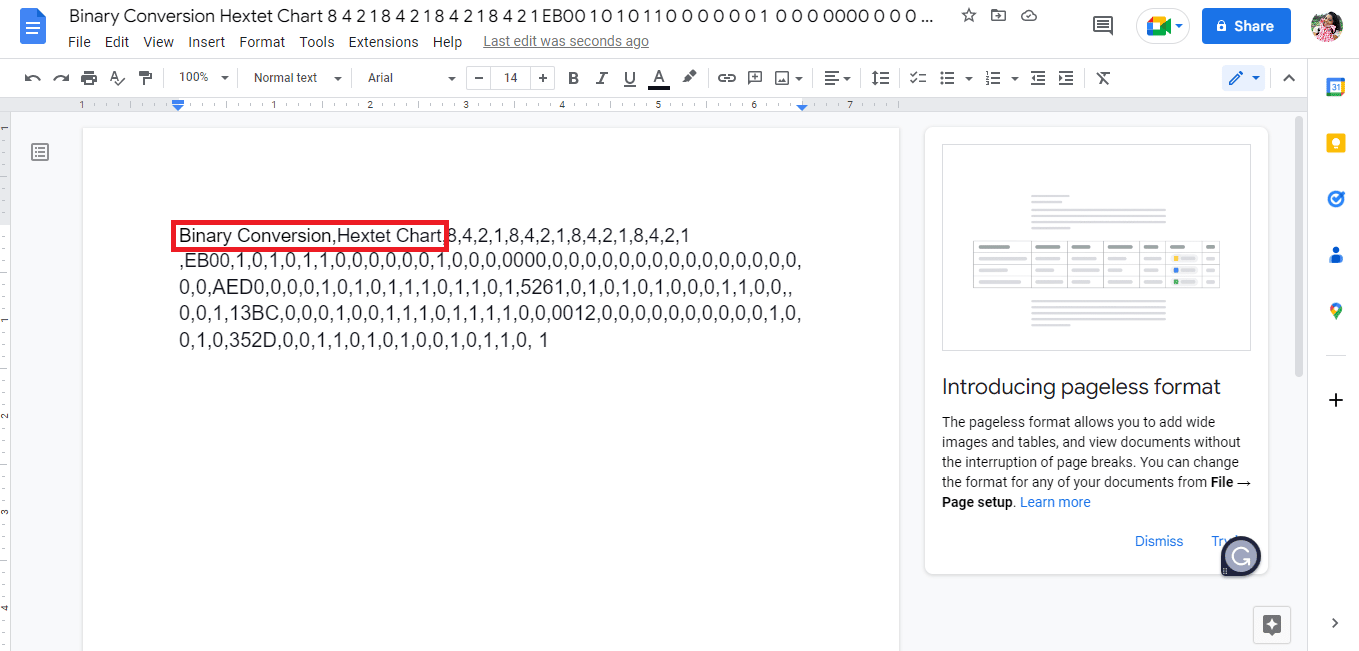
8. Baixe o arquivo como texto simples (.txt).
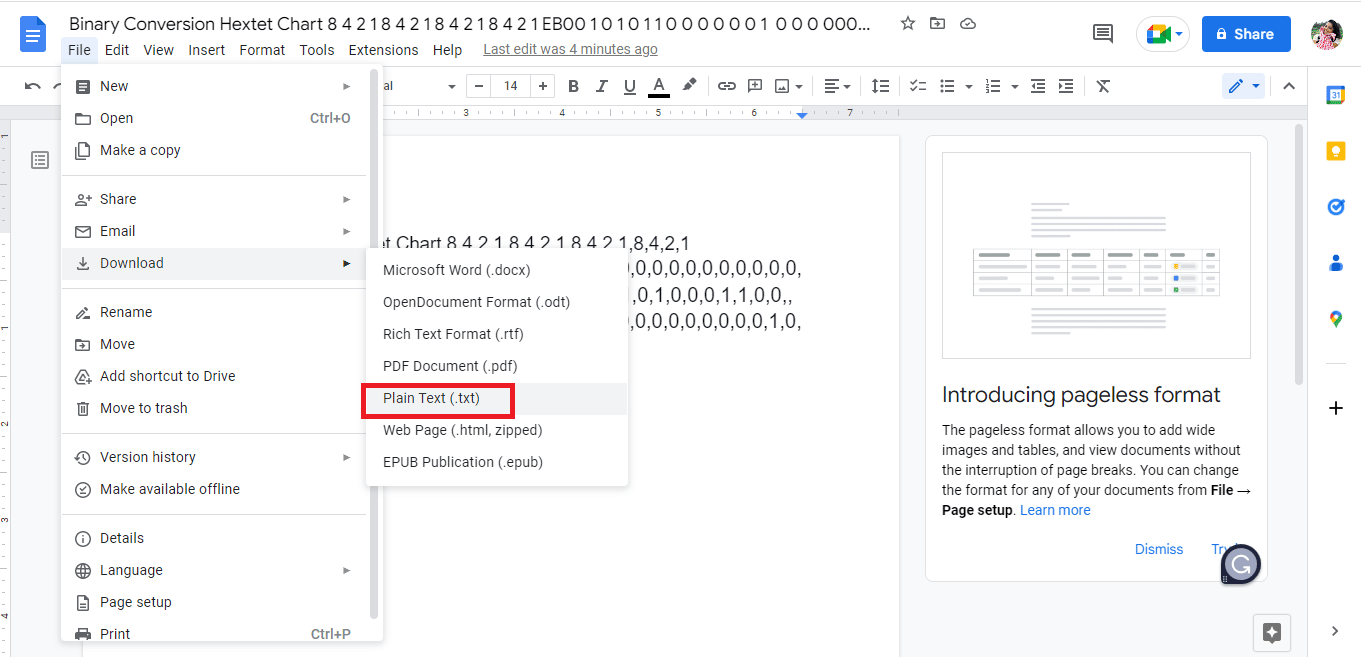
9. O arquivo baixado abrirá em um bloco de notas.
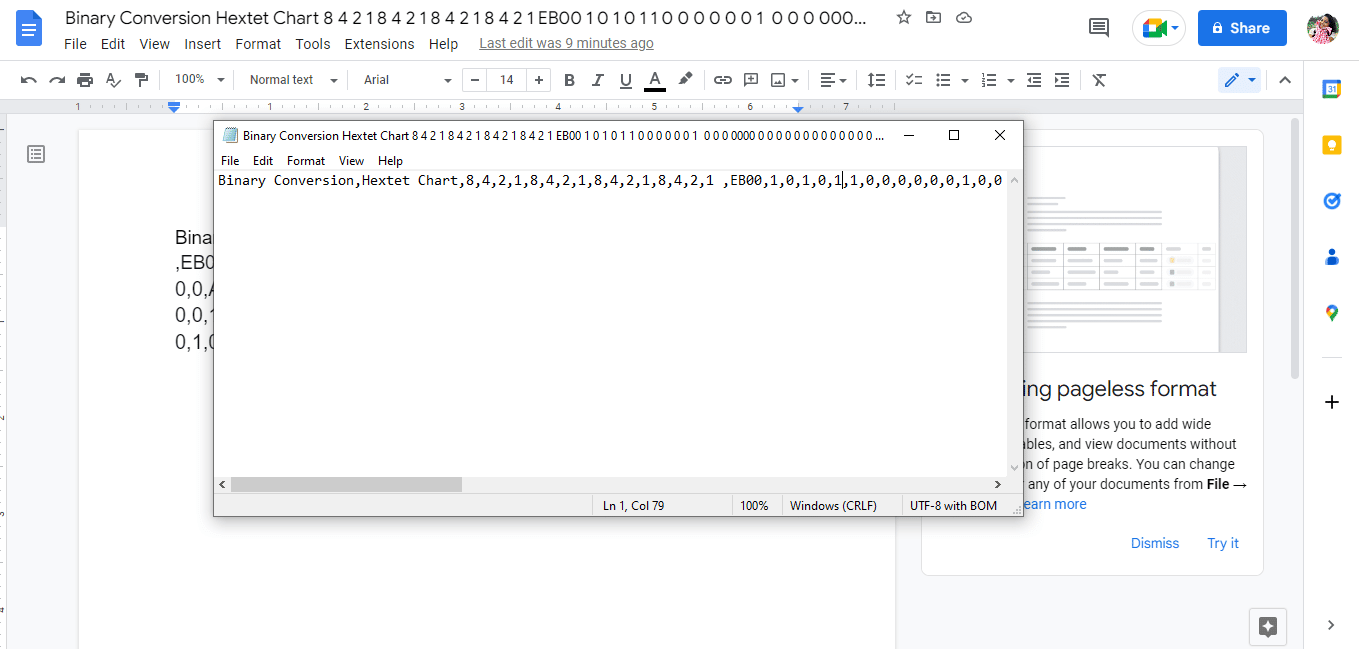
10. Edite os dados nas linhas que você deseja importar para a Planilha Google.
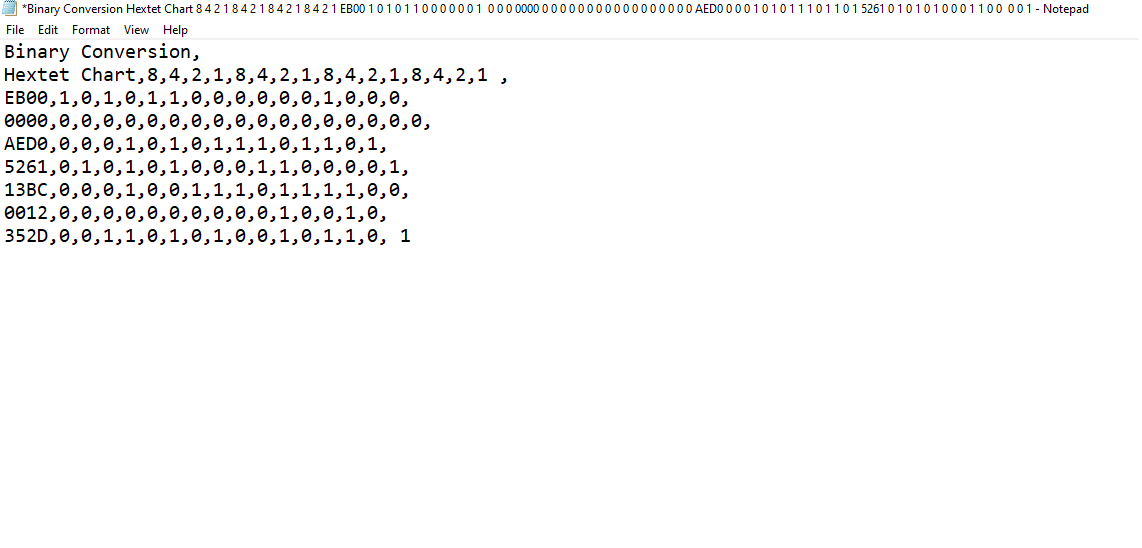
11. Salve o bloco de notas no formato .csv.
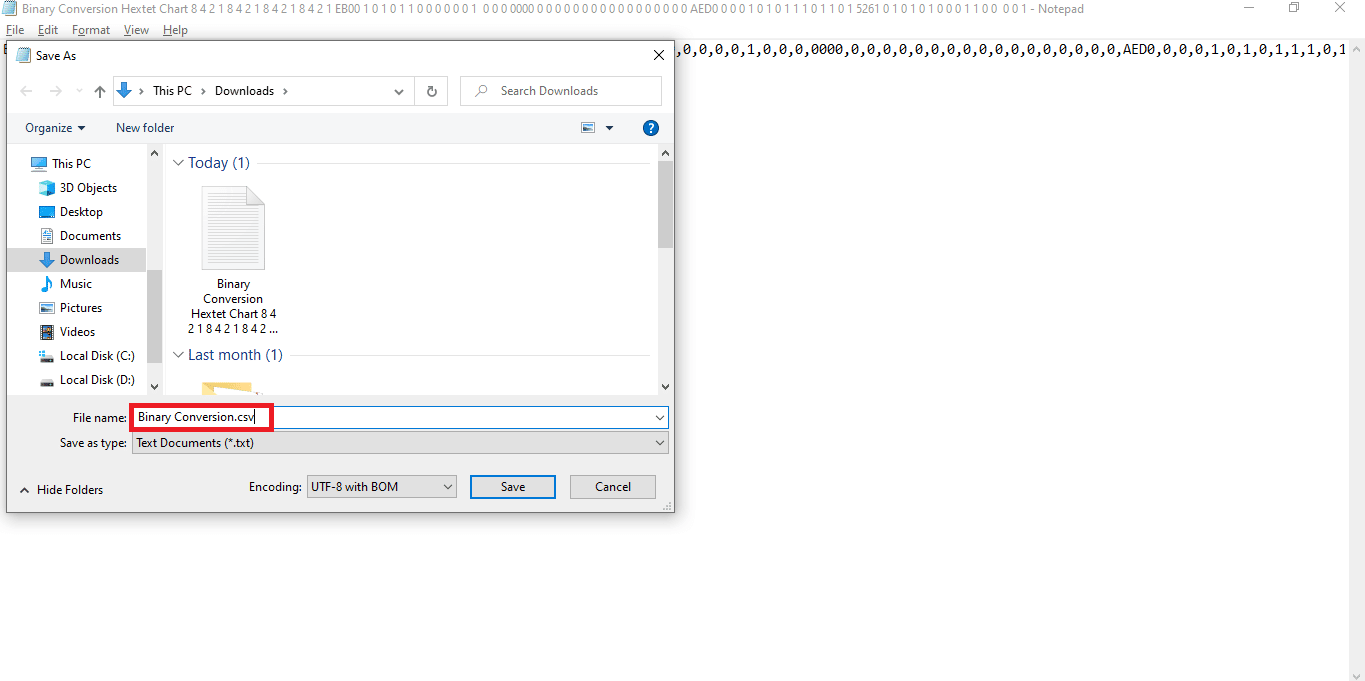
12. Clique em “Salvar”.
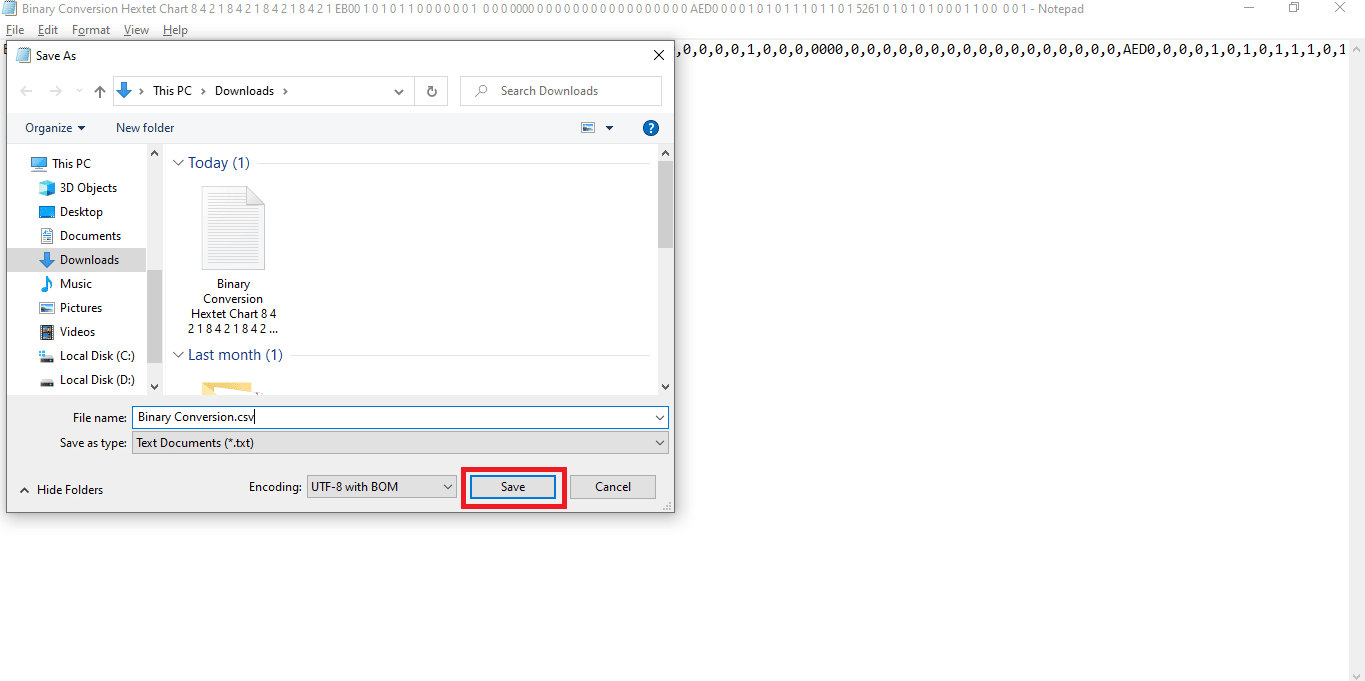
13. Acesse “sheets.google.com” e abra uma nova Planilha Google clicando em “Em branco”.
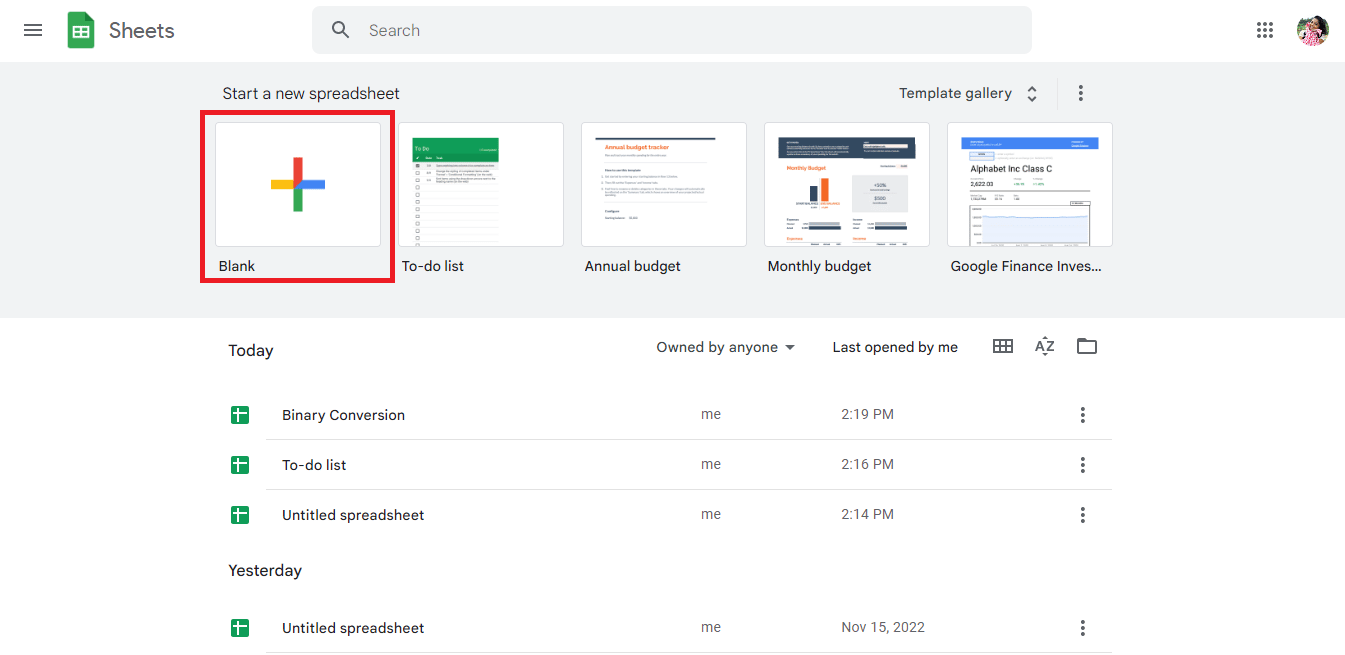
14. Uma nova planilha será aberta.
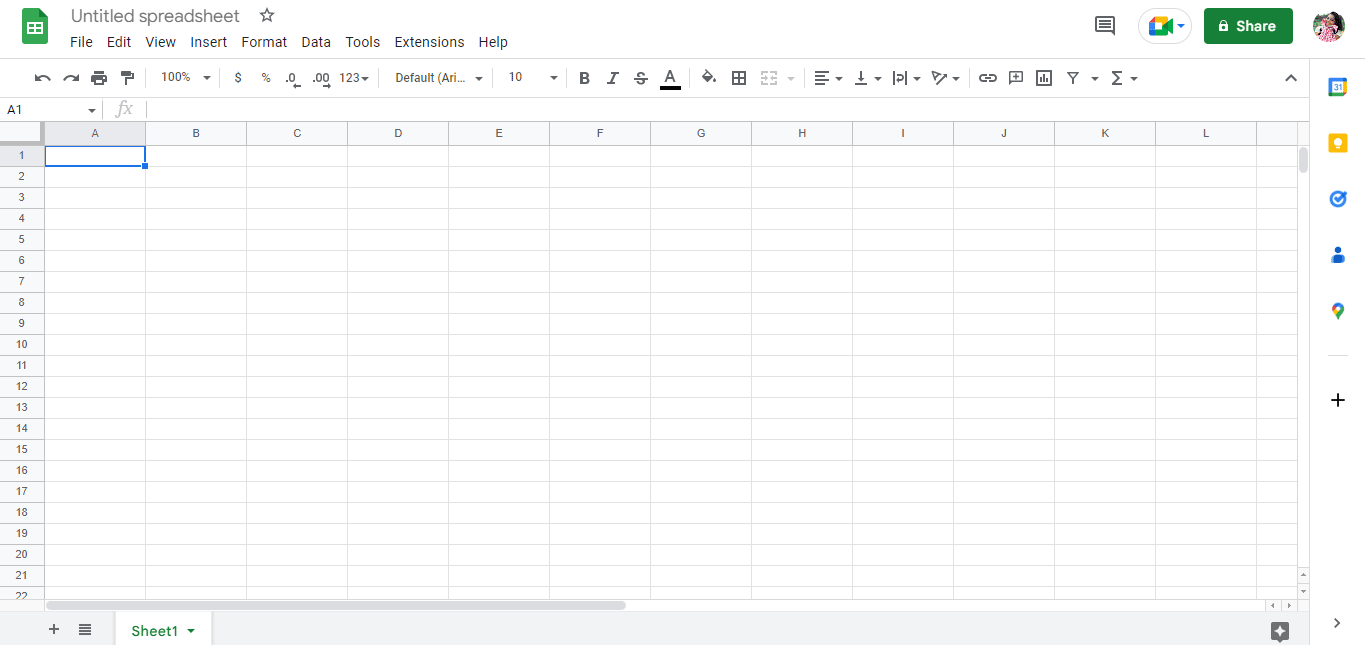
15. Pressione “Ctrl + O” para abrir uma nova caixa de diálogo e clique em “UPLOAD”.
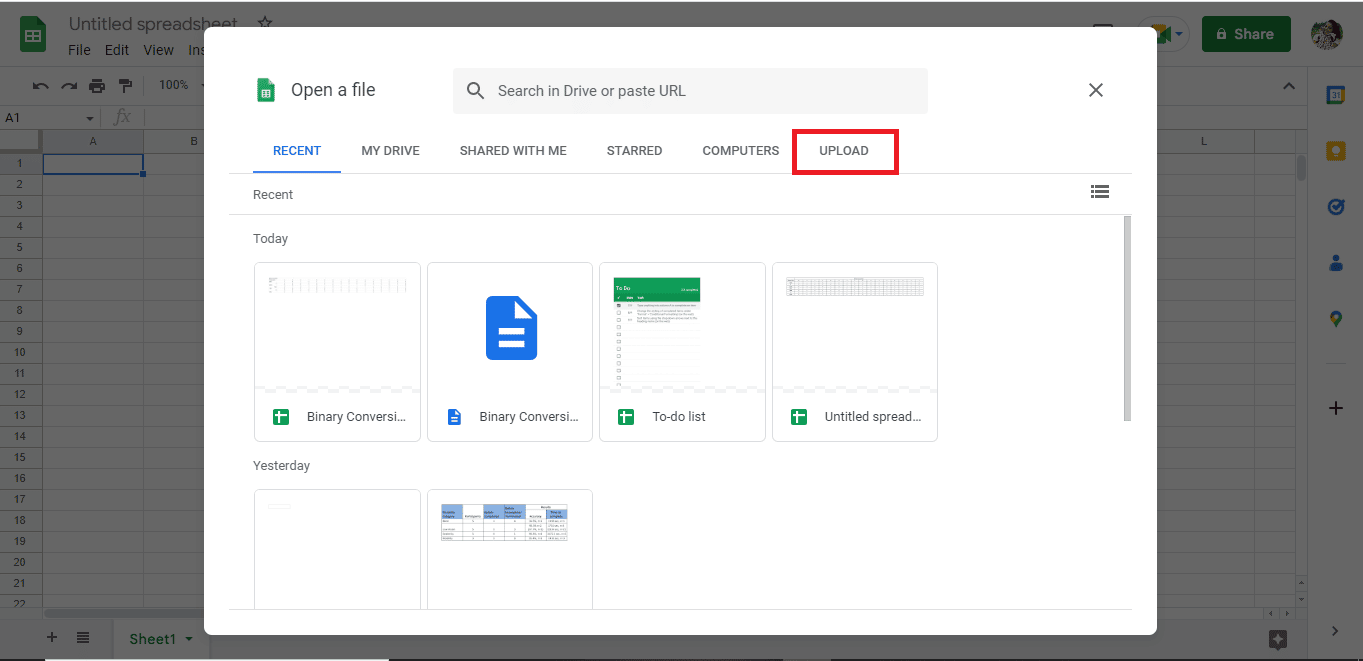
16. Arraste e solte o arquivo .csv aqui.
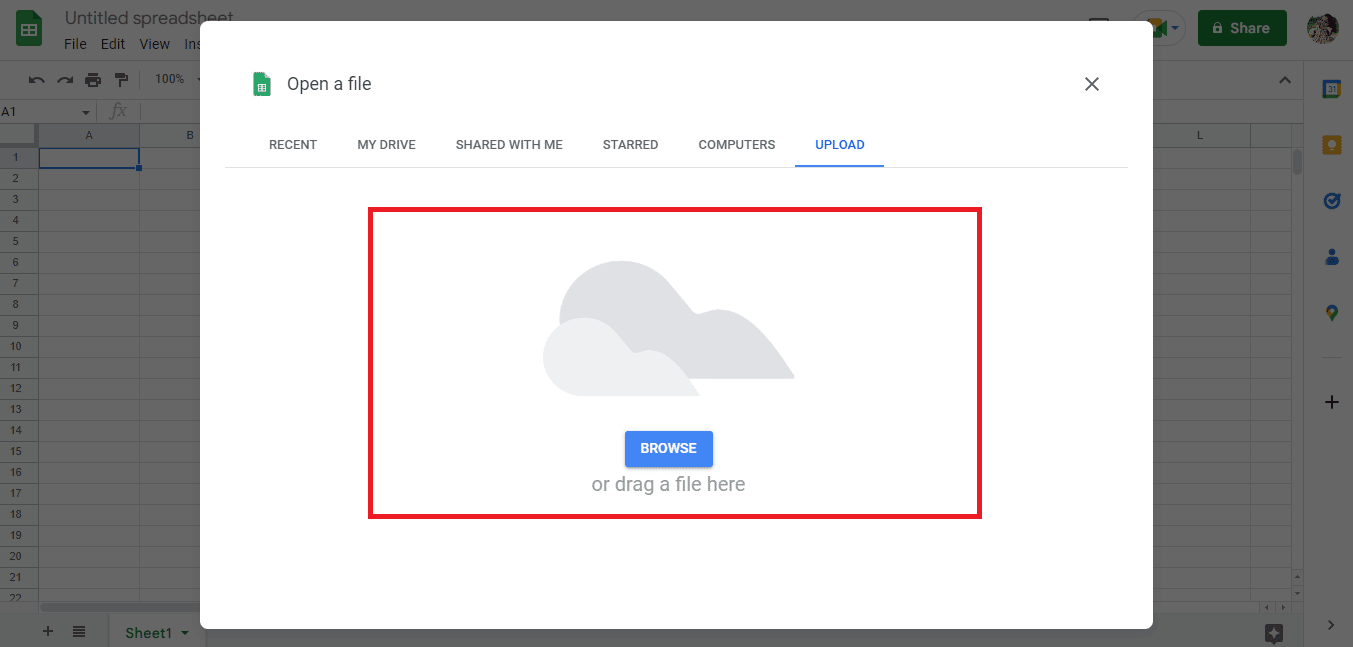
17. O arquivo importado abrirá. Clique em “Abrir com Planilhas Google”.
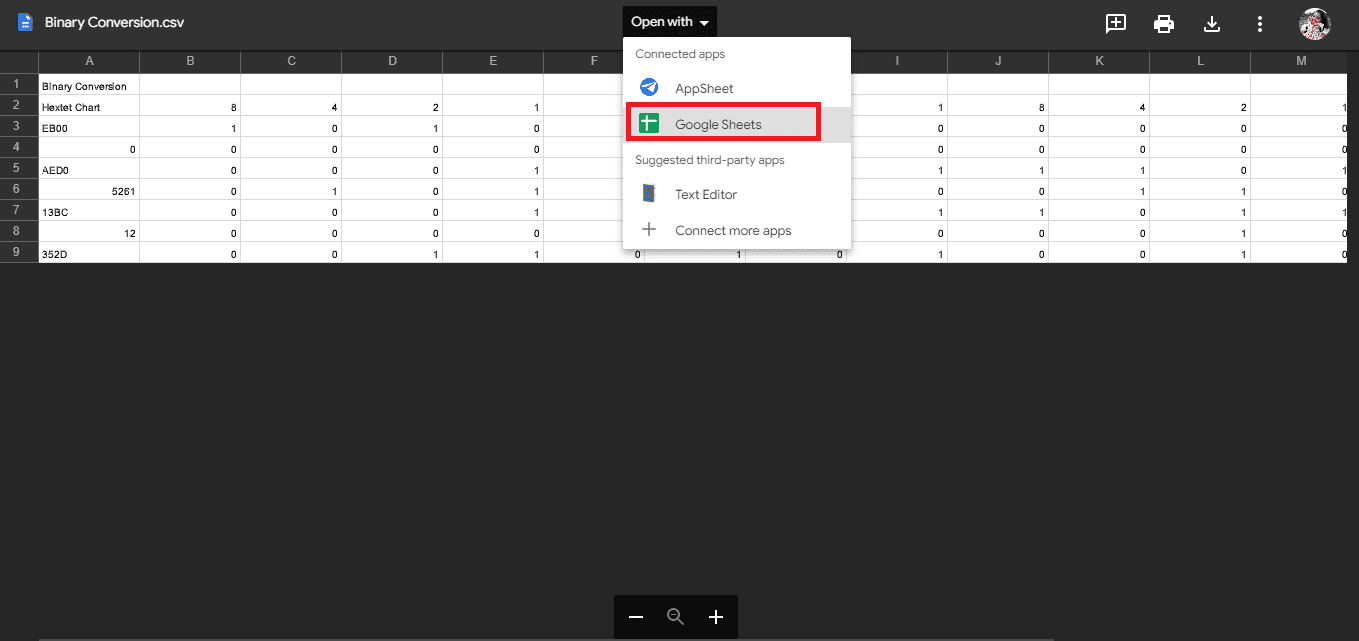
18. Os dados serão importados desta forma.
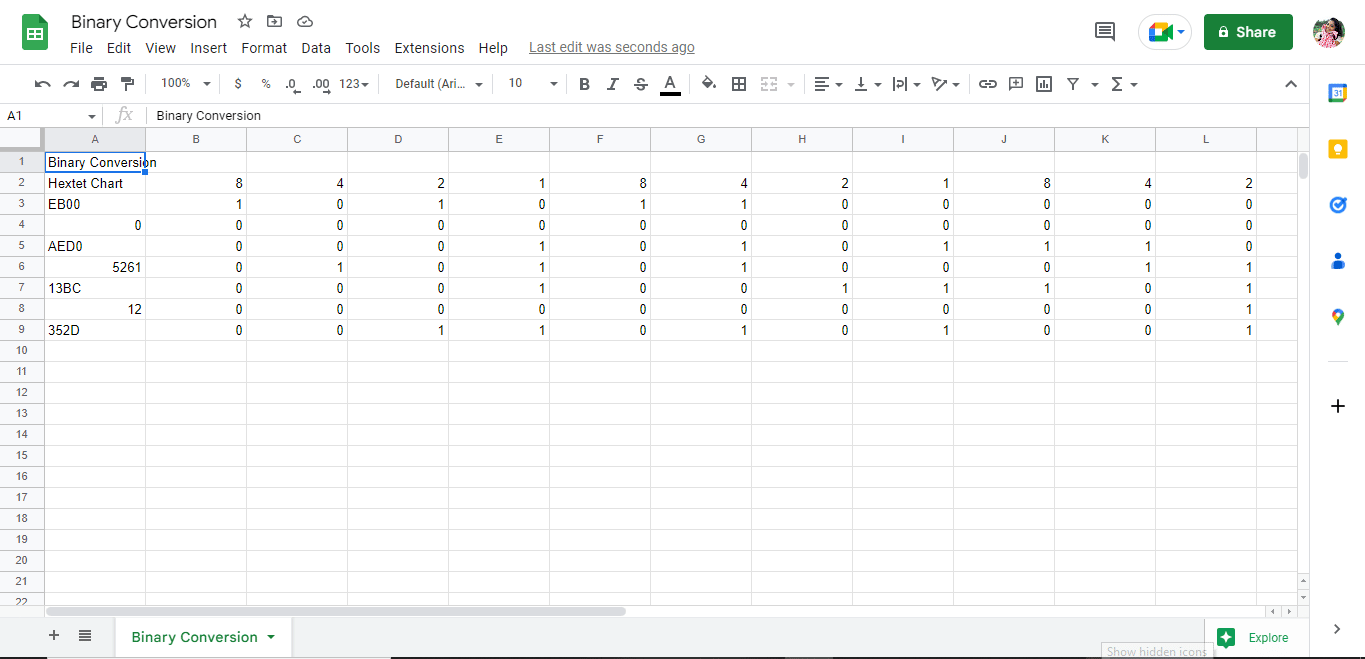
19. Faça as alterações necessárias no arquivo.
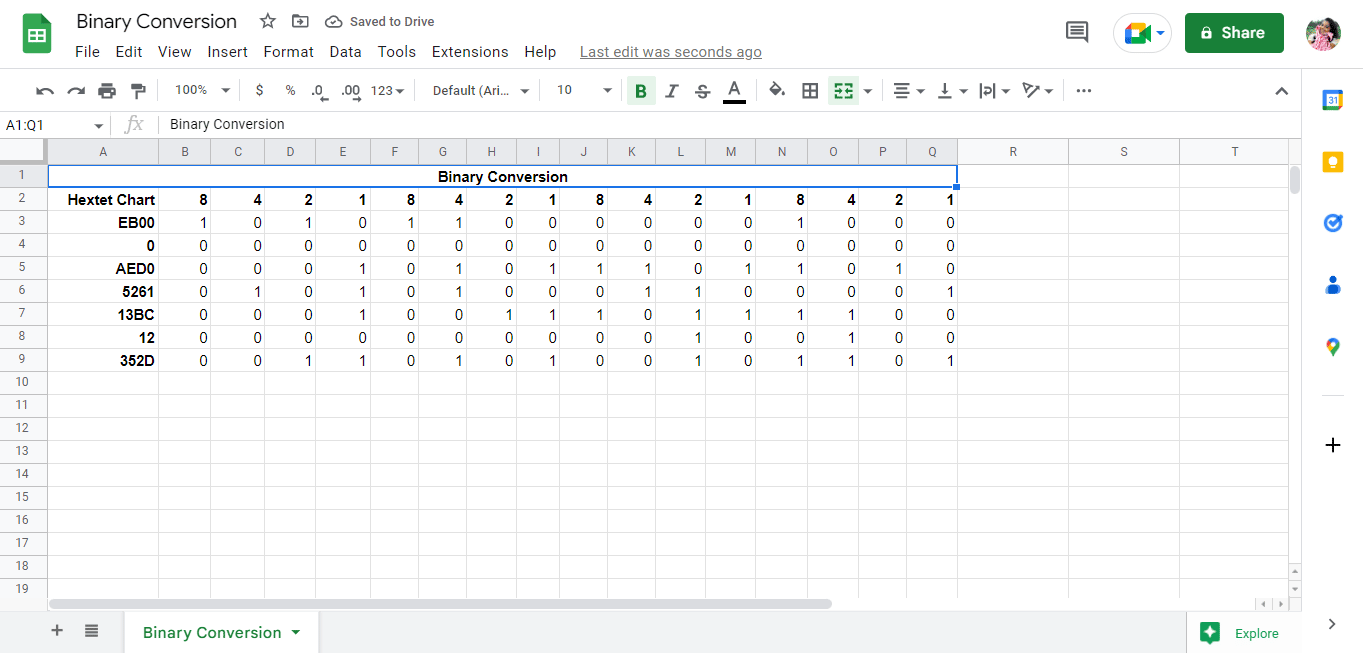
Este é o processo para transformar PDF em Planilhas Google. Uma alternativa simplificada é utilizar ferramentas online de conversão.
Método 3: Utilizando Ferramentas Online
Ferramentas online especializadas em conversão de PDF para Planilhas Google podem transformar seus dados de forma instantânea e com poucos cliques. A seguir, listamos alguns conversores que podem ser úteis e, também, explicaremos as ferramentas para salvar Planilhas Google em PDF.
1. Docparser
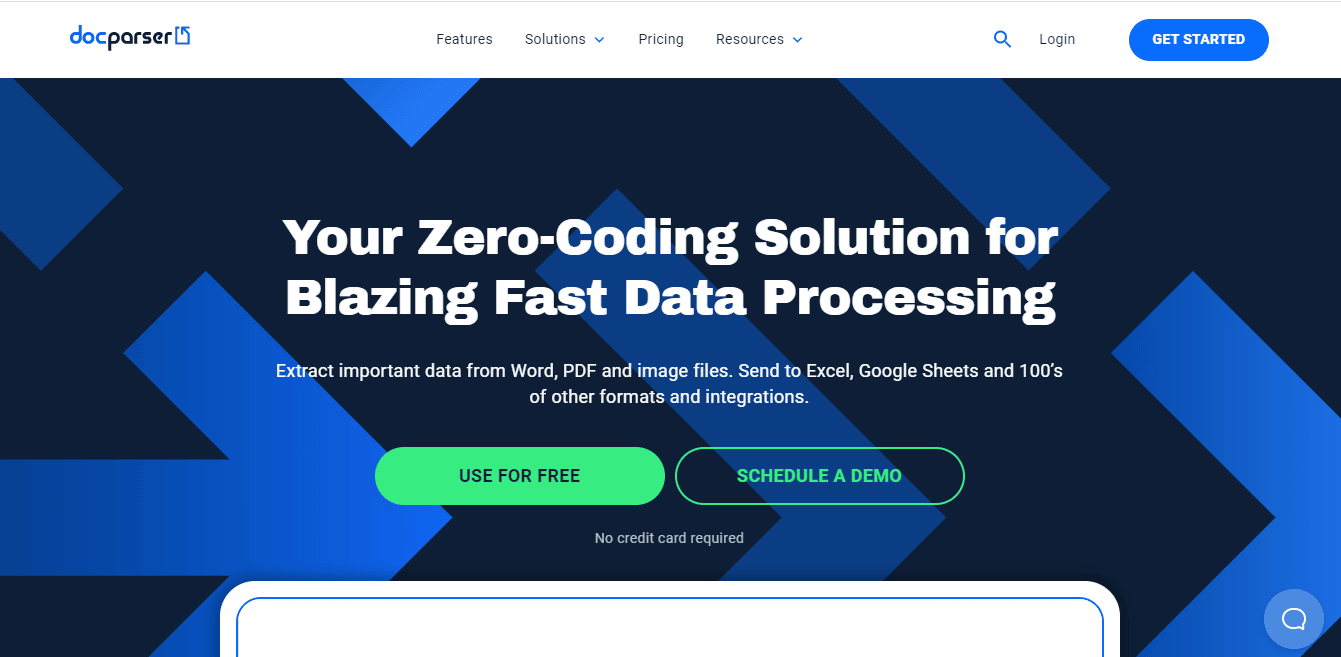
Docparser é uma ferramenta online eficaz para converter dados em diversos formatos. Ela possui recursos inteligentes que identificam os dados, facilitando a extração de informações de diferentes tipos de arquivos. Outras características do Docparser são:
- Predefinições de extração de dados eficientes e inteligentes.
- Filtros para extrair dados específicos de acordo com as necessidades.
- Scanner de código QR e de barras integrado.
- Processamento e exportação rápida dos dados.
2. Nanonets
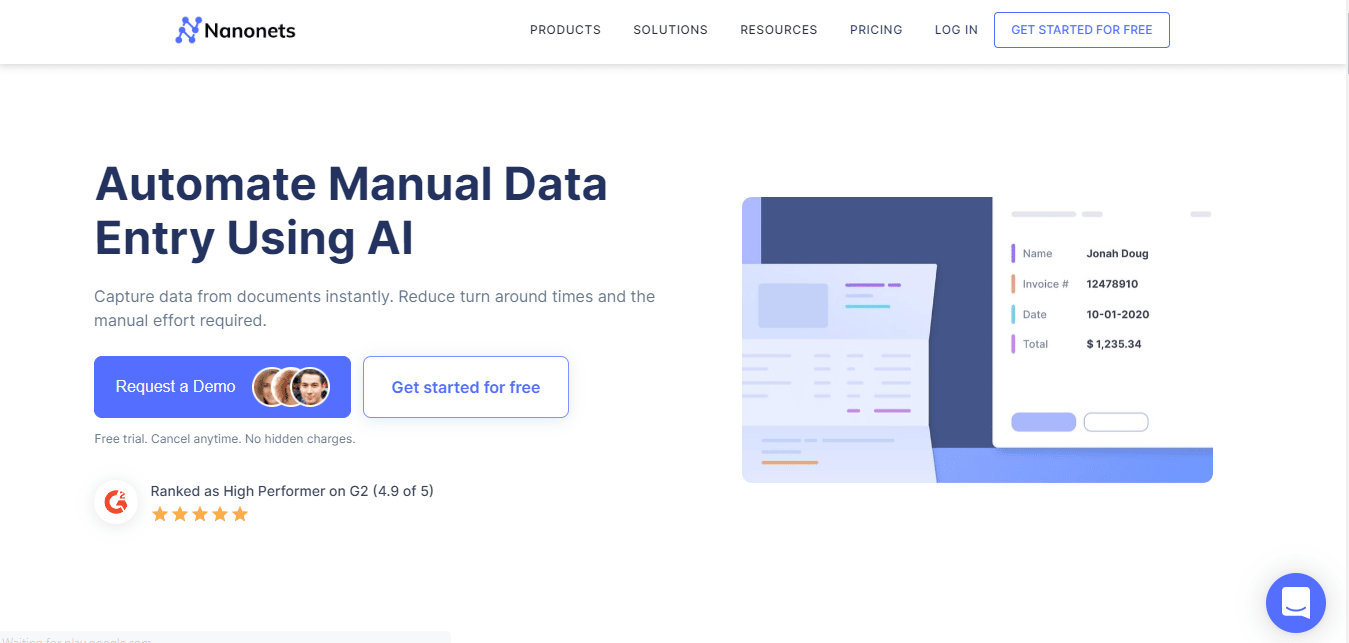
Nanonets é outra ferramenta online que utiliza OCR avançado e Deep Learning para extrair dados de arquivos, com suporte para diversos idiomas. A plataforma oferece versões pagas e gratuitas, com os seguintes diferenciais:
- Upload e exportação de dados de forma simplificada.
- Reconhecimento de diferentes categorias de dados, como menus, recibos, faturas, currículos, formulários, leituras de medidores, etc.
- Disponibilidade de teste gratuito.
3. Adobe Acrobat DC
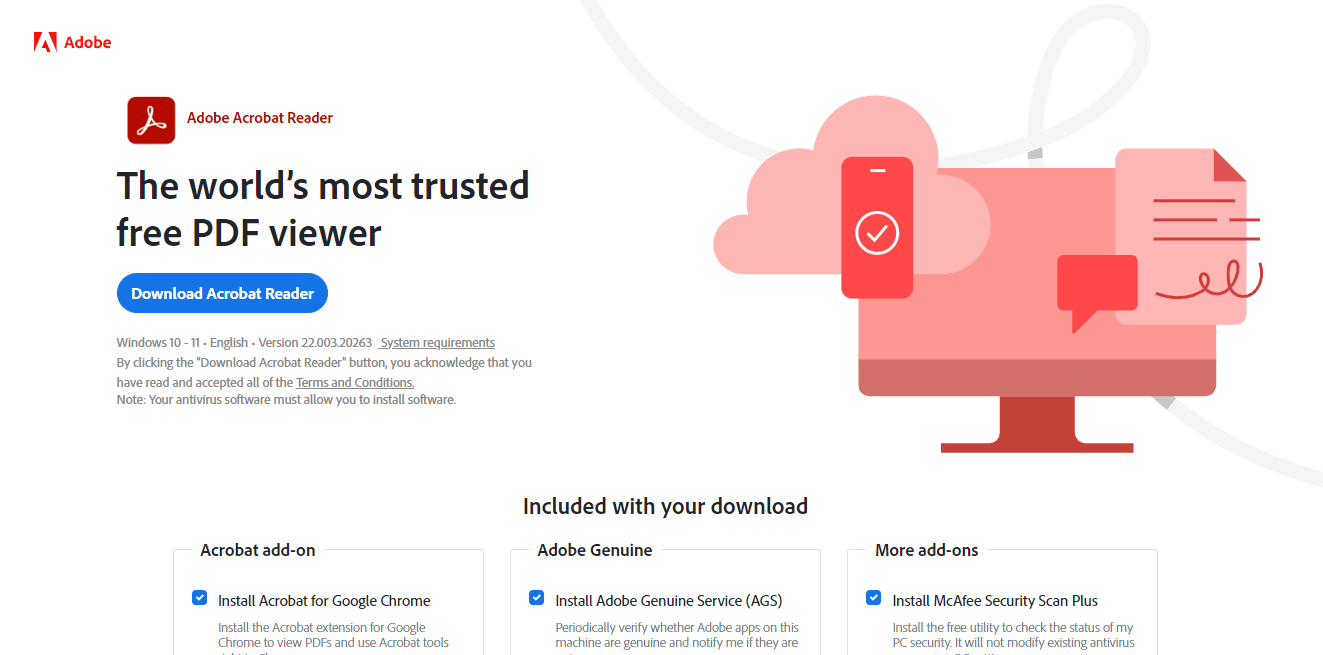
Adobe Acrobat DC é uma ferramenta renomada para conversão de PDF em Planilhas Google, disponível mediante assinatura mensal ou anual. Com ela, é possível trabalhar com PDFs simples, complexos e protegidos. Os recursos principais incluem:
- Criação e edição de texto e imagens, além da capacidade de organizar e dividir páginas.
- Conversão de PDFs em diversos formatos, como Planilhas Google, MS Word, MS PowerPoint, etc.
- Adição de comentários, revisão e compartilhamento de arquivos.
Outras ferramentas também podem ser usadas para a conversão de PDF para Planilhas Google, como online2pdf e PDF Chef. Entretanto, algumas ferramentas convertem apenas para Excel, o que implica a necessidade de usar os dois primeiros métodos apresentados para transferir os dados para o Google Sheets. Continue a leitura para explorar ferramentas que auxiliam na conversão de Planilhas Google para PDF.
Como Converter Planilhas Google para PDF
Existem diversas formas de transformar Planilhas Google em PDF, escolha a que melhor se adapta às suas necessidades.
Método 1: Utilizando o Google Docs
A forma mais simples de transformar sua Planilha Google em PDF é baixando o arquivo neste formato. Os passos para este processo são os seguintes:
1. Abra a Planilha Google desejada.
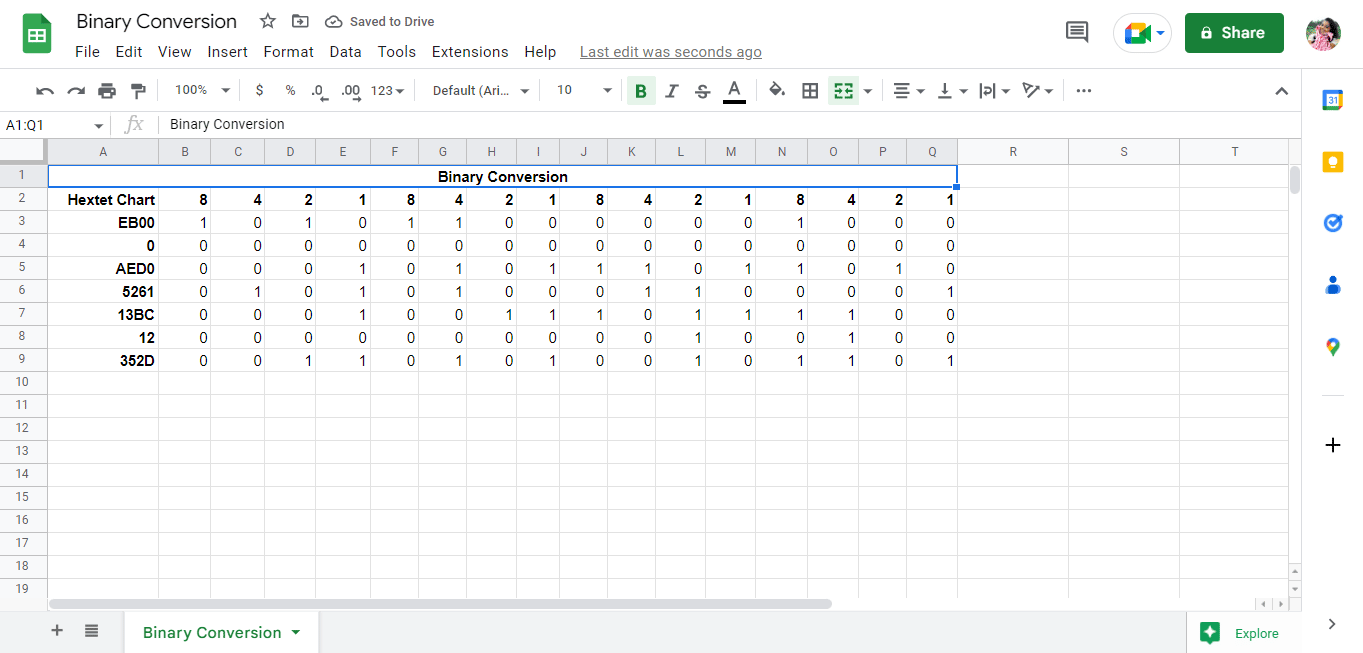
2. No canto superior esquerdo da tela, clique em “Arquivo”.
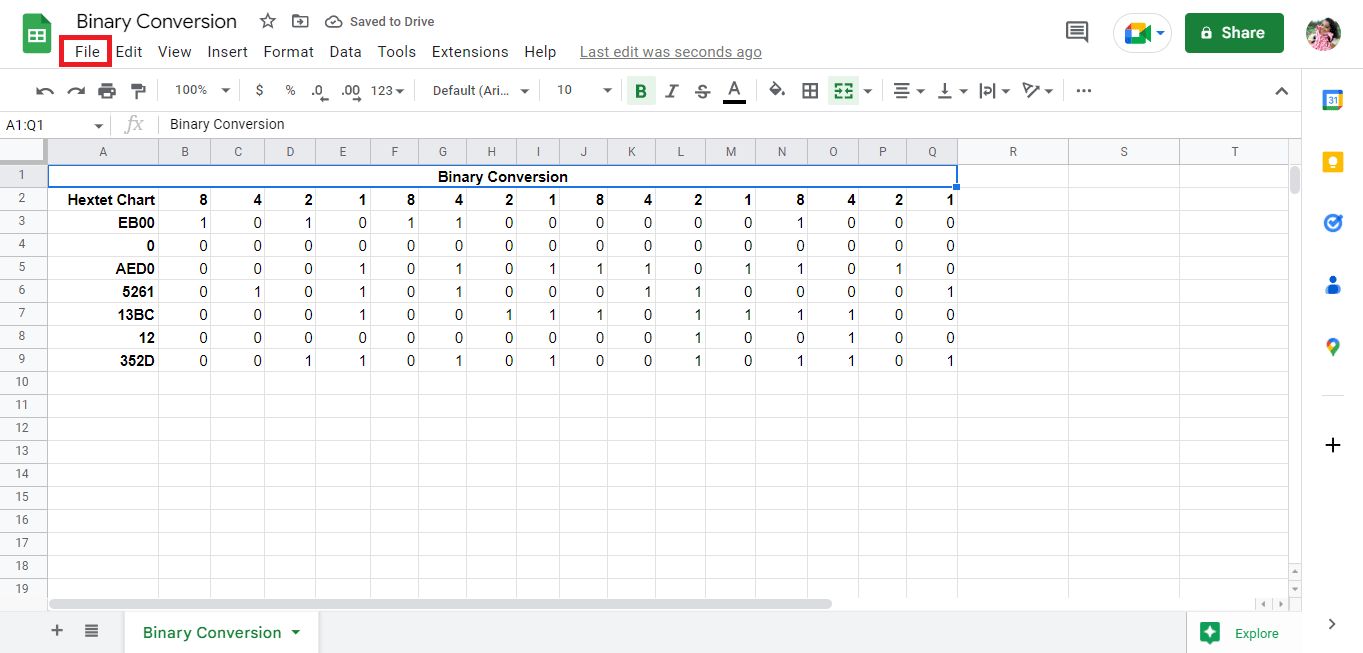
3. Selecione “Fazer o download”.
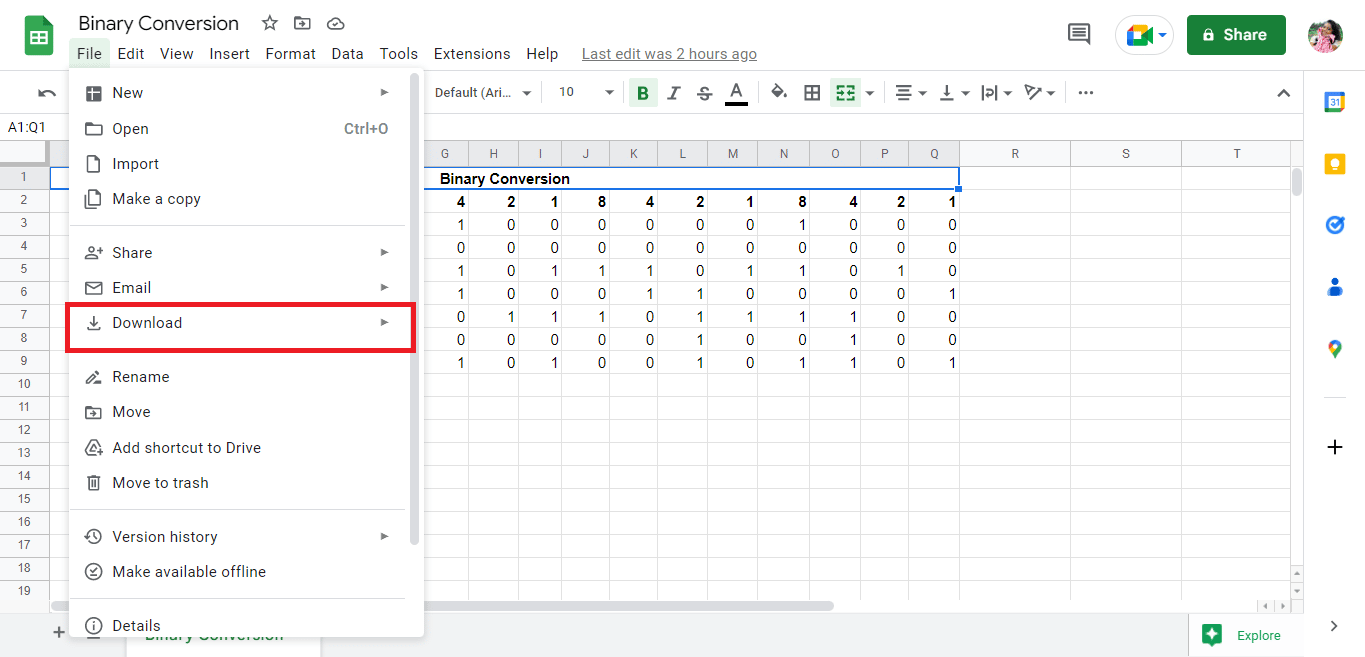
4. Selecione “PDF (.pdf)” para salvar o arquivo neste formato.
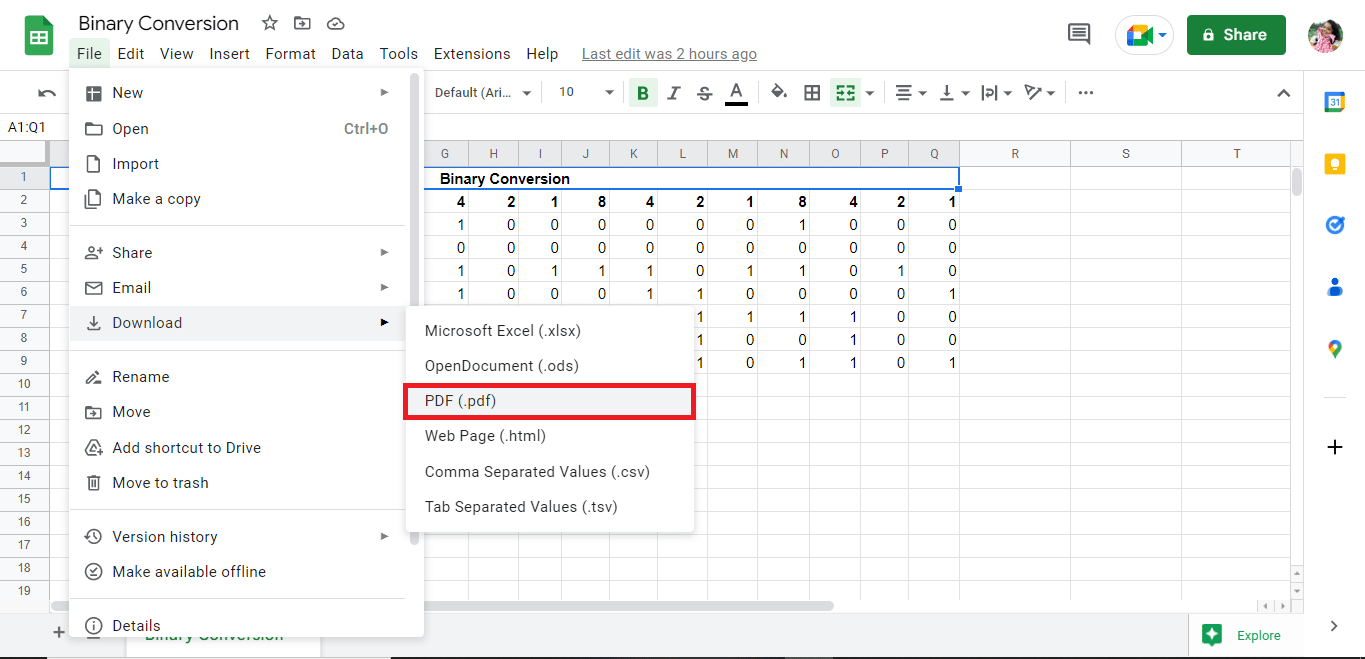
5. Ajuste os detalhes e exporte o arquivo em PDF.
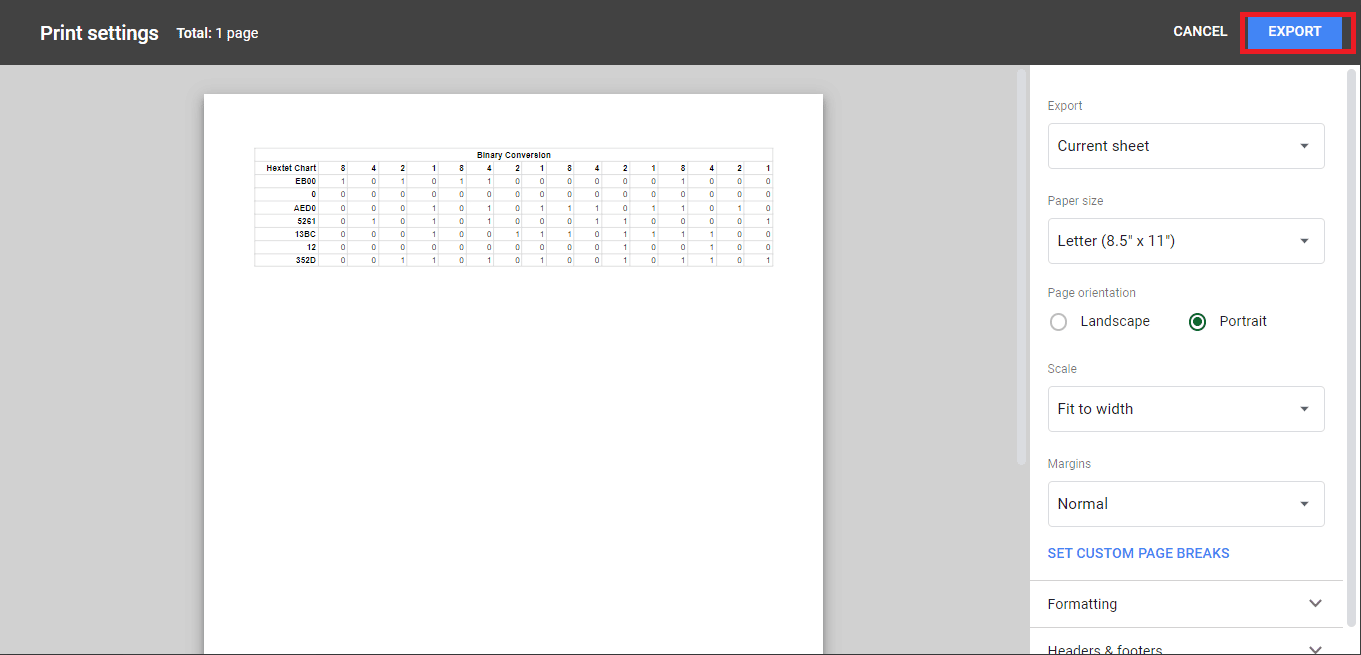
Método 2: Utilizando o recurso “Enviar por E-mail como Anexo”
Outro método prático para converter sua Planilha Google em PDF é anexando-o em um e-mail. Os passos são:
1. No canto superior esquerdo da tela, clique em “Arquivo”.
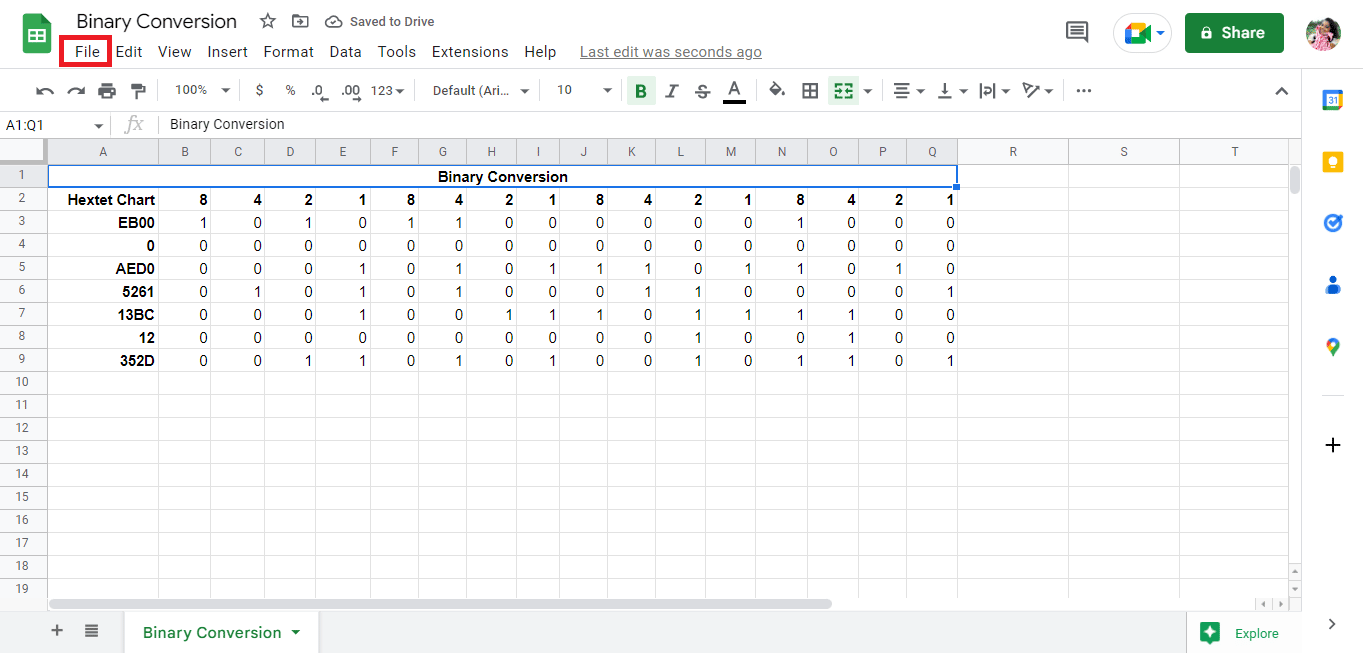
2. Selecione “E-mail”.
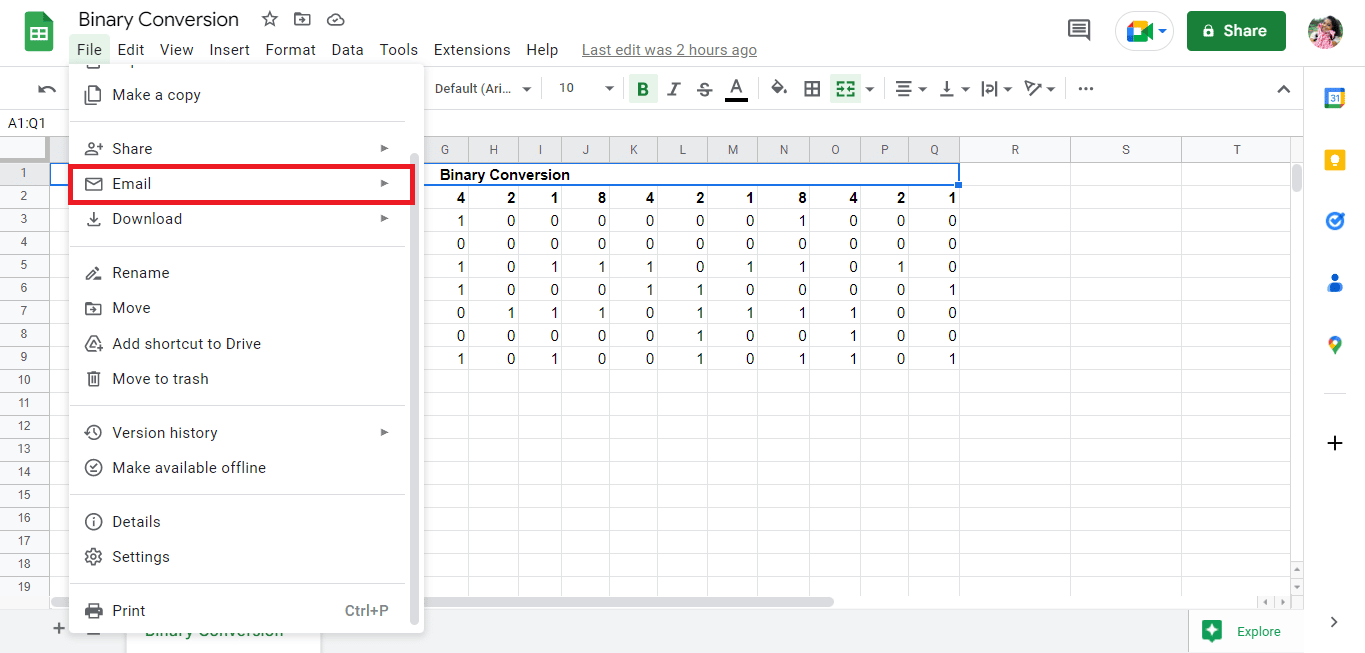
3. Clique em “Enviar este arquivo por e-mail”.
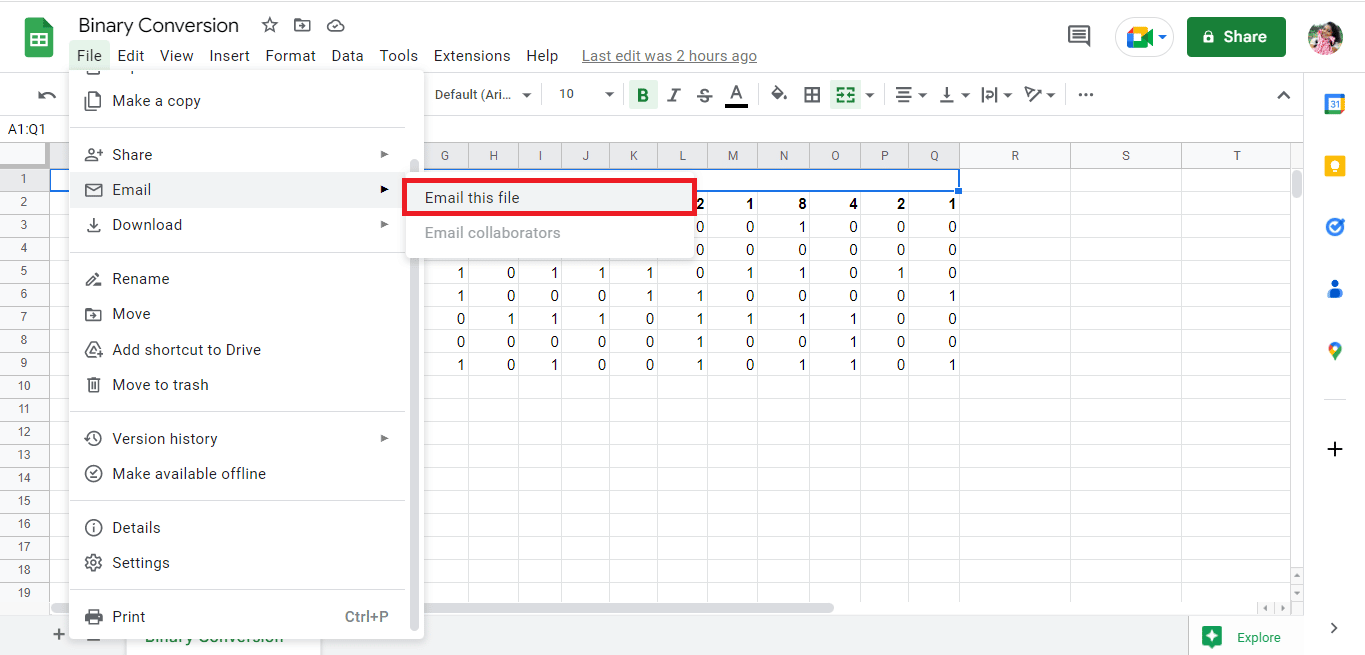
4. Preencha o seu endereço de e-mail e receba o arquivo como anexo em formato PDF.
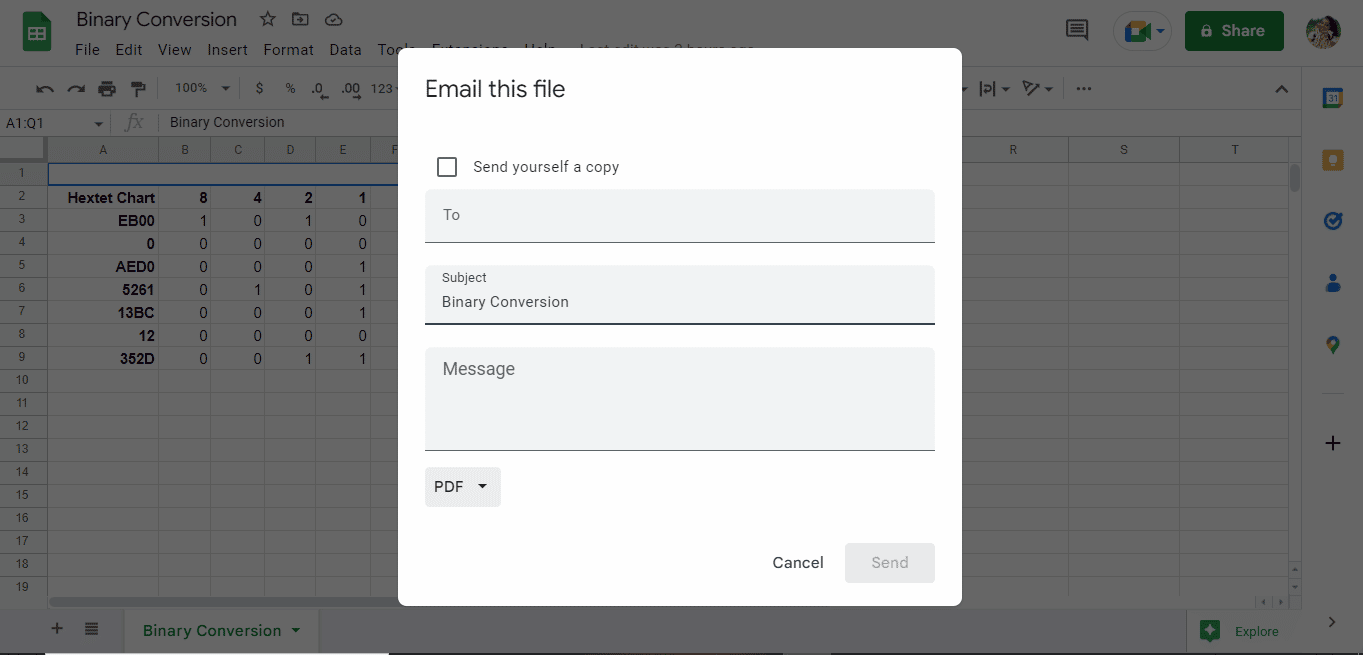
***
Os métodos acima demonstram como transformar PDFs em Planilhas Google e vice-versa. Esperamos que este guia tenha auxiliado você a dominar essas técnicas. Caso tenha dúvidas ou sugestões, utilize a seção de comentários abaixo.